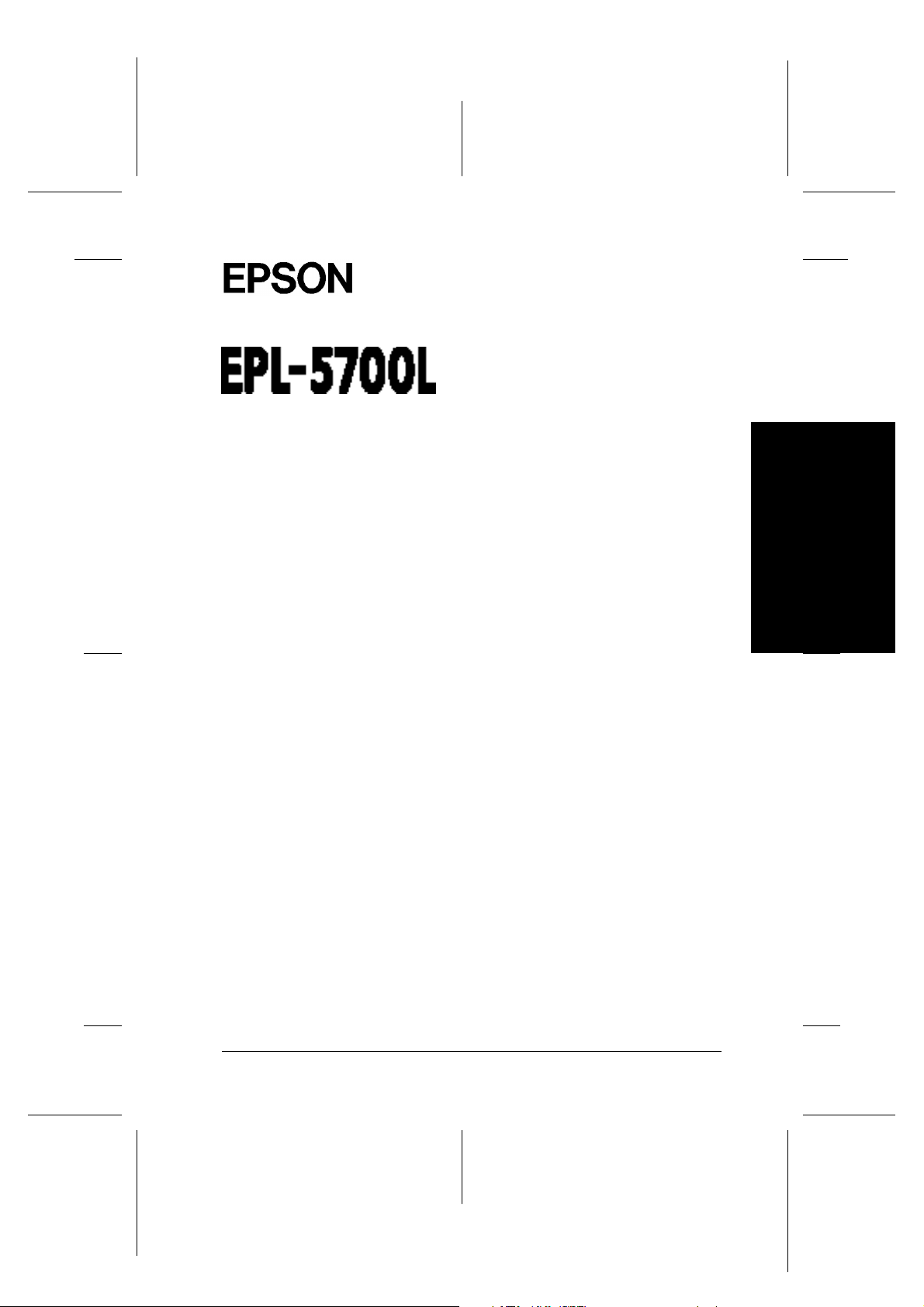
Proof Sign-off:
Norsk
ABE K.Tsuno M.Takata_______
M.Takata _______
ABE J.Holmes _______
Laserskriver
R4C3810 Getting Ready
R
Rev. C
A5 size Front.fm
11/12/99 Pass 0
®
Alle rettigheter er forbeholdt. Dette dokumentet skal ikke mangfoldiggjøres, lagres i et
gjenfinningssystem, eller på noen måte overføres, det være seg mekanisk, gjennom
fotokopiering, opptak eller på annen måte, uten forutgående skriftlig tillatelse fra SEIKO
EPSON CORPORATION.
EPSON kan ikke holdes ansvarlig for bruk av informasjonen i dette dokumentet. EPSON kan
heller ikke holdes ansvarlig for skader som følge av bruk av informasjonen i dette
dokumentet.
Verken SEIKO EPSON CORPORATION eller deres affilierte selskaper/filialer kan holdes
ansvarlige overfor kjøper av dette produktet eller overfor tredjeparter for skader, tap eller
utgifter som måtte påløpe for kjøper eller tredjeparter på grunn av uhell, uriktig bruk eller
misbruk av dette produktet eller av uautorisert ombygging, reparasjon eller endring av
produktet, eller (med unntak av USA) fordi SEIKO EPSON CORPORATIONs drifts- og
vedlikeholdsinstrukser ikke er blitt nøye overholdt.
SEIKO EPSON CORPORATION kan ikke holdes ansvarlige for skader eller problemer som
oppstår ved bruk av eventuelt tilleggsutstyr eller eventuelle forbruksprodukter som SEIKO
EPSON CORPORATION ikke har gitt betegnelsen Originale Epson-produkter eller
Godkjente Epson-produkter.
Generell merknad: Andre produktnavn brukt i dette dokumentet er kun fro identifikasjonsformål, og
kan være varemerker for sine respektive eiere. EPSON fraskriver seg alle rettigheter til disse merkene.
Copyright © 1999 SEIKO EPSON CORPORATION, Nagano, Japan
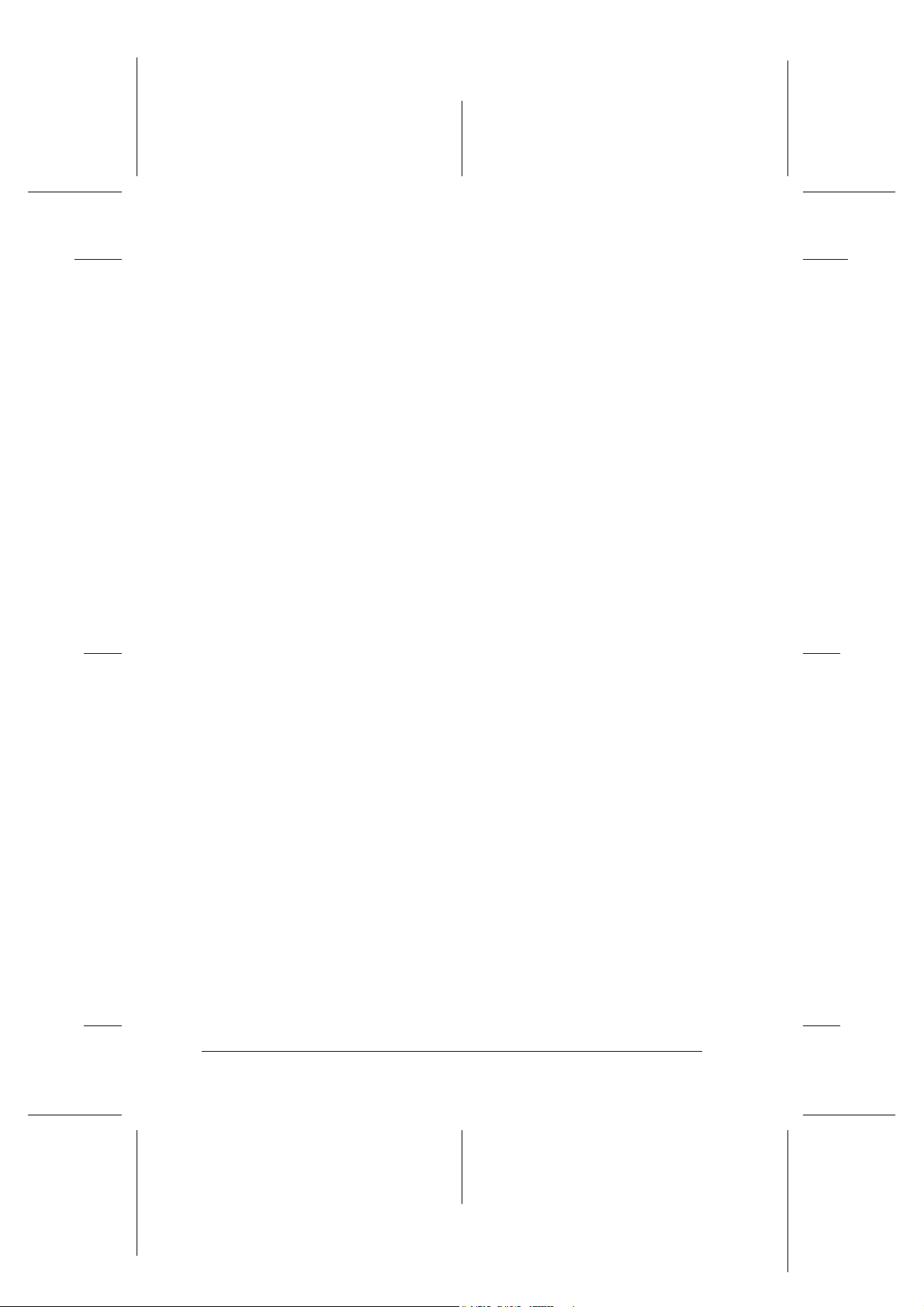
L
R4C3810 Getting Ready
Rev. C
A5 size Front.fm
11/12/99 Pass 0
Samsvarserklæring
I henhold til ISO/IEC Veiledning 22 og EN 45014
Produsent: SEIKO EPSON CORPORATION
Adresse: 3-5, Owa 3-chome, Suwa-shi,
Nagano-ken 392-8502 Japan
Hovedforhandler:EPSON EUROPE B.V.
Adresse: Prof. J. H. Bavincklaan 5 1183
AT Amstelveen
Nederland
Proof Sign-off:
ABE K.Tsuno M.Takata_______
M.Takata _______
ABE J.Holmes _______
Erklærer at produktet:
Produktnavn: Laser Printer
Modell: L270-D
Er i samsvar med følgende direktiv(er) og norm(er):
Direktiv 89/336/EØF:
EN 55022 Class B
EN 50082-1
IEC 801-2
IEC 801-3
IEC 801-4
Direktiv 73/23/EØF:
EN 60950
Oktober 1999
H. Horiuchi
President i EPSON EUROPE B.V.
ii
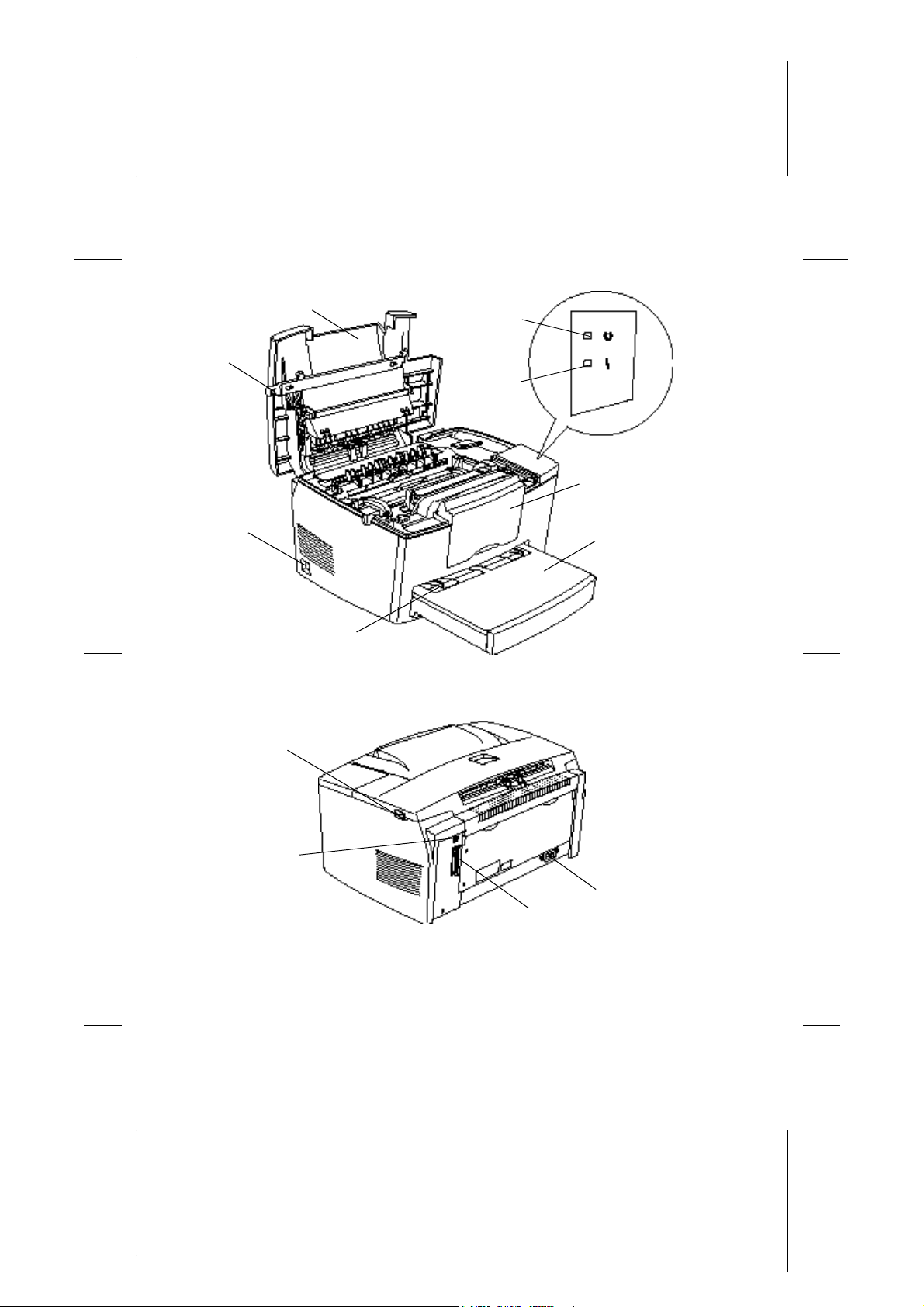
L
manuell mating
R4C3810 Reference Guide
Rev. C
A5 size Cover.fm
11/12/99 Pass 0
Skriverkomponenter
Proof Sign-off:
ABE K.Tsuno M.Takata_______
M.Takata _______
ABE J.Holmes _______
Skriverdeksel
Sperrhake
Strømbryter
Åpning for
Papirbanevelger
klar (grønt lys)
feil (rødt lys)
Forlengelse til
utmatingsbrett
Arkmater
Kontakt USB
grensesnitt
Vekselstrøminntak
Kontakt parallelt
grensesnitt
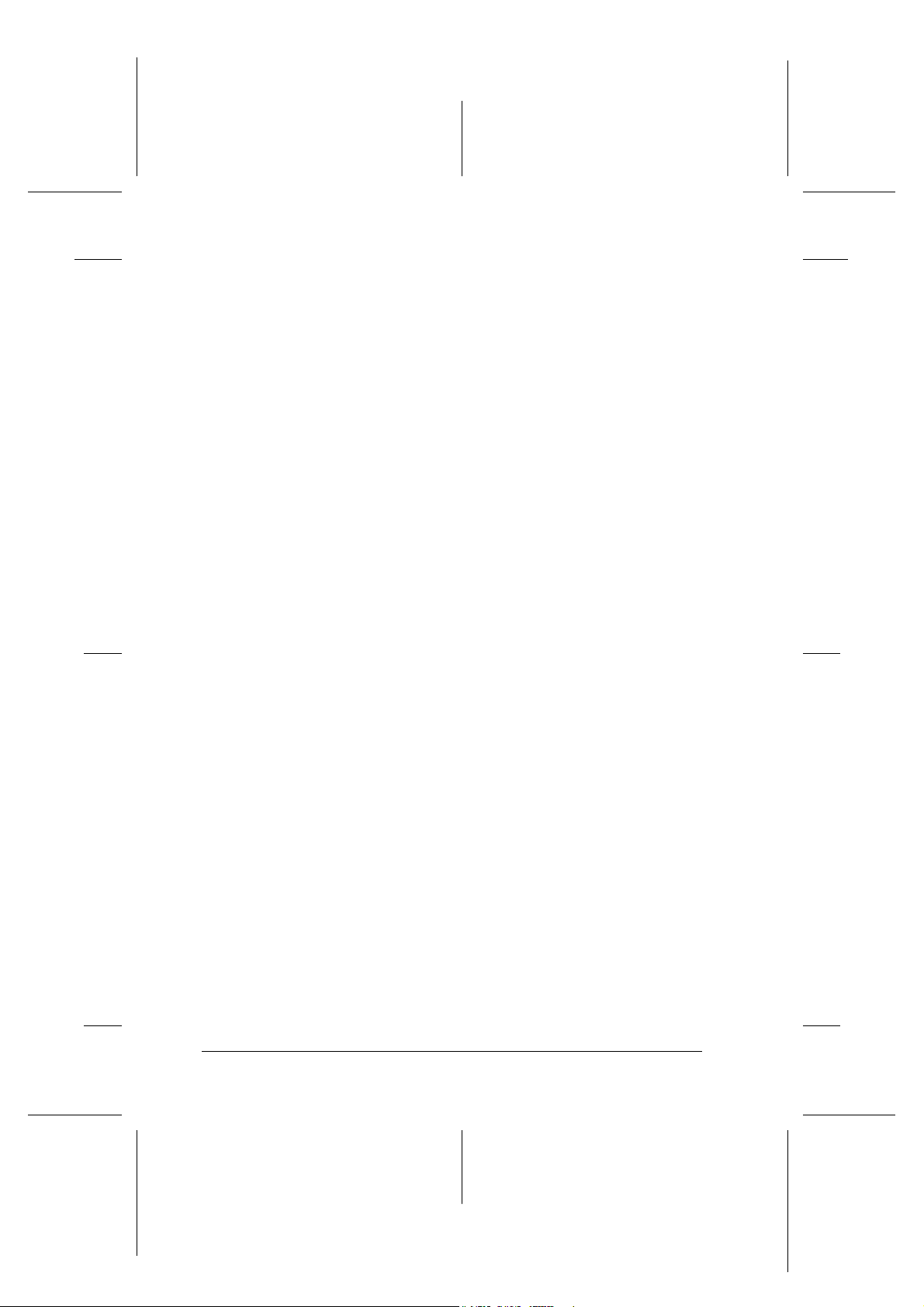
L
R4C3810 Reference Guide
Rev. C
A5 size Cover.fm
11/12/99 Pass 0
Proof Sign-off:
ABE K.Tsuno M.Takata_______
M.Takata _______
ABE J.Holmes _______
iv
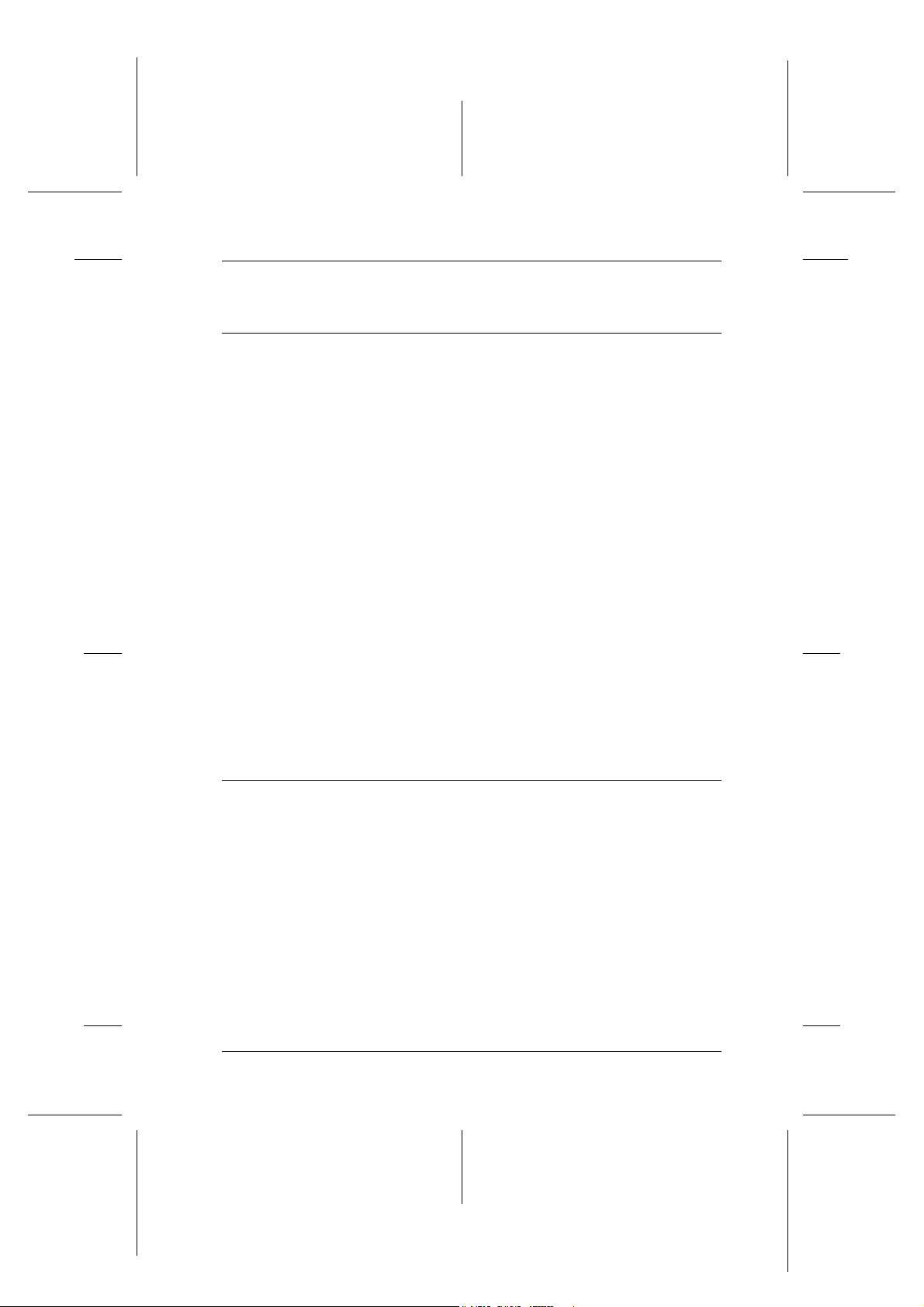
Proof Sign-off:
ABE K.Tsuno M.Takata_______
M.Takata _______
ABE J.Holmes _______
Innholdsfortegnelse
1 Komme i gang
Sikkerhetsinstruksjoner . . . . . . . . . . . . . . . . . . . . . . . . . . . . . . . . . .1-2
Forholdsregler ved bruk av laserskriver. . . . . . . . . . . . . . . . 1-2
Viktige sikkerhetsinstrukser . . . . . . . . . . . . . . . . . . . . . . . . . . 1-4
Advarsler, Forholdsregler og Merknader. . . . . . . . . . . . . . . 1-6
Innstallere tilbehør . . . . . . . . . . . . . . . . . . . . . . . . . . . . . . . . . . . . . . 1-6
Feste nedre 500-arks kassett . . . . . . . . . . . . . . . . . . . . . . . . . . 1-6
Utskriftsiden opp . . . . . . . . . . . . . . . . . . . . . . . . . . . . . . . . . . . 1-8
Minnemodul . . . . . . . . . . . . . . . . . . . . . . . . . . . . . . . . . . . . . . . 1-9
Kople til skriveren . . . . . . . . . . . . . . . . . . . . . . . . . . . . . . . . . . . . . . . 1-15
Fylle papir . . . . . . . . . . . . . . . . . . . . . . . . . . . . . . . . . . . . . . . . . 1-15
Plugge inn skriveren . . . . . . . . . . . . . . . . . . . . . . . . . . . . . . . . 1-17
Kople skriveren til datamaskinen . . . . . . . . . . . . . . . . . . . . . 1-17
Innstallere programvare til skriver. . . . . . . . . . . . . . . . . . . . . . . . . 1-19
Windows-brukere. . . . . . . . . . . . . . . . . . . . . . . . . . . . . . . . . . . 1-20
Macintosh-brukere . . . . . . . . . . . . . . . . . . . . . . . . . . . . . . . . . .1-28
Foreta grunnleggende skriverdriverinnstillinger . . . . . . . . 1-30
Teste skriveren . . . . . . . . . . . . . . . . . . . . . . . . . . . . . . . . . . . . . 1-31
Sikkerhetsinformasjon . . . . . . . . . . . . . . . . . . . . . . . . . . . . . . . . . . . 1-33
Laser-sikkerhet . . . . . . . . . . . . . . . . . . . . . . . . . . . . . . . . . . . . . 1-33
ENERGY STAR-godkjennelse . . . . . . . . . . . . . . . . . . . . . . . . 1-36
R4C3810 Getting Ready
Rev. C
A5 size CoverTOC.fm
11/12/99 Pass 0
R
2 Hjelpeprogrammet EPSON Status Monitor 3
Om EPSON Status Monitor 3. . . . . . . . . . . . . . . . . . . . . . . . . . . . . . 2-2
EPSON Status Monitor 3-miljø. . . . . . . . . . . . . . . . . . . . . . . . 2-2
Tilgang til EPSON Status Monitor 3. . . . . . . . . . . . . . . . . . . . . . . . 2-4
Windows-brukere. . . . . . . . . . . . . . . . . . . . . . . . . . . . . . . . . . . 2-4
Macintosh-brukere . . . . . . . . . . . . . . . . . . . . . . . . . . . . . . . . . .2-5
Hente detaljer i skriverstatus. . . . . . . . . . . . . . . . . . . . . . . . . . . . . . 2-6
Stille inn overvåkingspreferanser . . . . . . . . . . . . . . . . . . . . . . . . . .2-9
Windows-brukere. . . . . . . . . . . . . . . . . . . . . . . . . . . . . . . . . . . 2-9
Status Alert-vinduet . . . . . . . . . . . . . . . . . . . . . . . . . . . . . . . . . . . . . 2-11
Windows-brukere. . . . . . . . . . . . . . . . . . . . . . . . . . . . . . . . . . . 2-11
Macintosh-brukere . . . . . . . . . . . . . . . . . . . . . . . . . . . . . . . . . .2-11
Avslutte Monitoring (bare Windows) . . . . . . . . . . . . . . . . . . . . . . 2-12
v
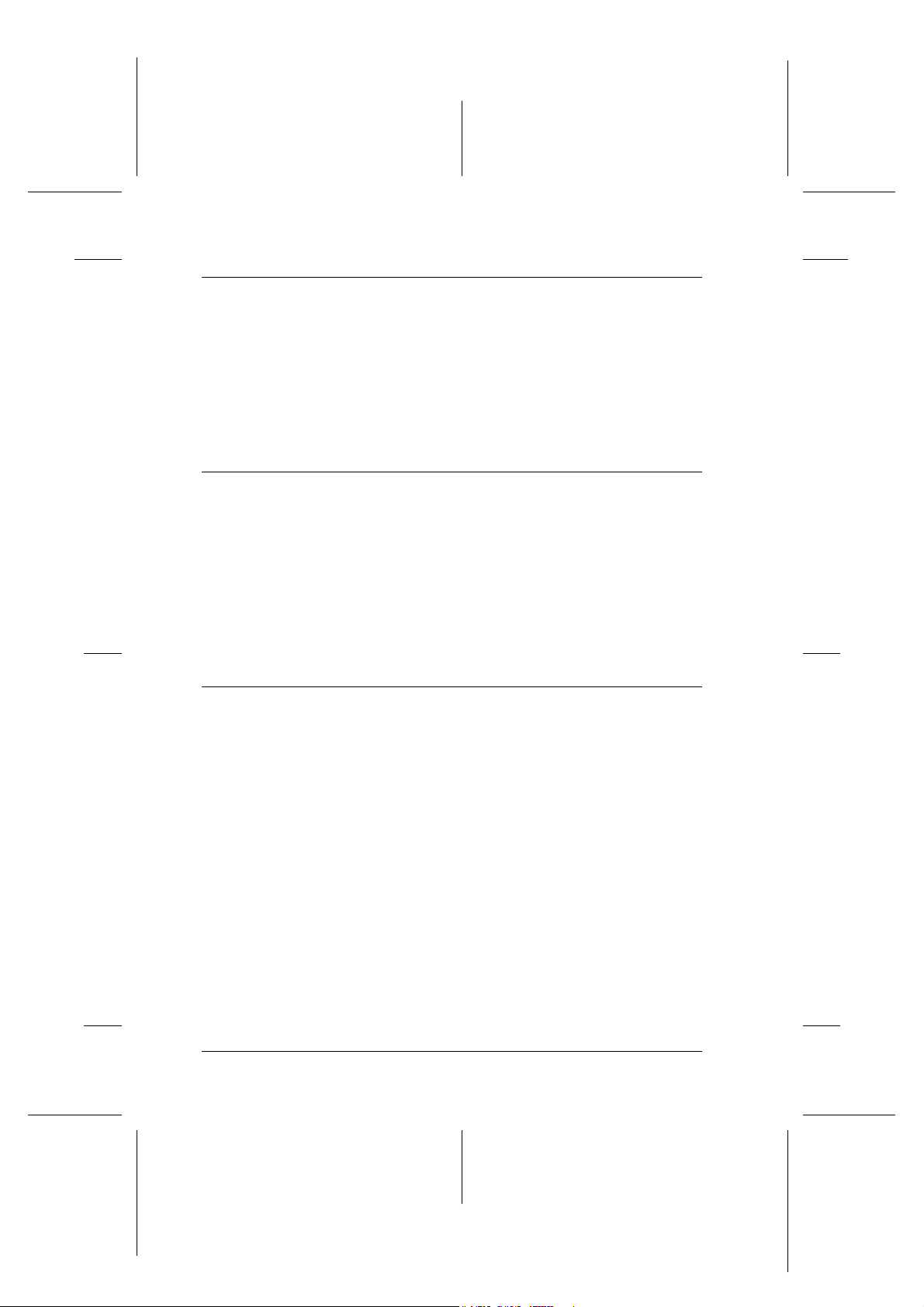
L
R4C3810 Getting Ready
Rev. C
A5 size CoverTOC.fm
11/12/99 Pass 0
3 Feilsøking
Problemer og løsninger . . . . . . . . . . . . . . . . . . . . . . . . . . . . . . . . . . 3-2
Rødt og grønt lys. . . . . . . . . . . . . . . . . . . . . . . . . . . . . . . . . . . 3-2
Forhindre problemer med papirmating og papirstopp. . . 3-3
Løsne en papirstopp . . . . . . . . . . . . . . . . . . . . . . . . . . . . . . . . 3-3
Problemer med minnet. . . . . . . . . . . . . . . . . . . . . . . . . . . . . . 3-12
Problemer med tilleggsutstyr . . . . . . . . . . . . . . . . . . . . . . . . 3-12
Problemer med EPSON Status Monitor 3 . . . . . . . . . . . . . . 3-12
4 Vedlikehold og transport
Skifte ut forbruksprodukter . . . . . . . . . . . . . . . . . . . . . . . . . . . . . . 4-2
Skifte ut fremkallerpatronen . . . . . . . . . . . . . . . . . . . . . . . . . 4-2
Skifte ut fotolederenheten . . . . . . . . . . . . . . . . . . . . . . . . . . . 4-6
Rengjøre skriveren . . . . . . . . . . . . . . . . . . . . . . . . . . . . . . . . . . . . . . 4-9
Rengjøre skriveren innvendig . . . . . . . . . . . . . . . . . . . . . . . . 4-9
Fjerne sølt toner . . . . . . . . . . . . . . . . . . . . . . . . . . . . . . . . . . . . 4-10
Rengjøre skriverkabinettet. . . . . . . . . . . . . . . . . . . . . . . . . . . 4-11
Transportere skriver. . . . . . . . . . . . . . . . . . . . . . . . . . . . . . . . . . . . . 4-12
Proof Sign-off:
ABE K.Tsuno M.Takata_______
M.Takata _______
ABE J.Holmes _______
A Tekniske spesifikasjoner
Papir . . . . . . . . . . . . . . . . . . . . . . . . . . . . . . . . . . . . . . . . . . . . . . . . . . A-2
Spesifikasjoner . . . . . . . . . . . . . . . . . . . . . . . . . . . . . . . . . . . . . A-2
Skriver . . . . . . . . . . . . . . . . . . . . . . . . . . . . . . . . . . . . . . . . . . . . . . . . A-4
Generelt. . . . . . . . . . . . . . . . . . . . . . . . . . . . . . . . . . . . . . . . . . . A-4
Miljøfaktorer . . . . . . . . . . . . . . . . . . . . . . . . . . . . . . . . . . . . . . A-5
Mekanisk. . . . . . . . . . . . . . . . . . . . . . . . . . . . . . . . . . . . . . . . . . A-5
Elektrisk . . . . . . . . . . . . . . . . . . . . . . . . . . . . . . . . . . . . . . . . . . A-5
Serielt grensesnitt . . . . . . . . . . . . . . . . . . . . . . . . . . . . . . . . . . A-6
Alternativer og forbruksprodukter . . . . . . . . . . . . . . . . . . . . . . . . A-7
Nedre 500-arks kassettenhet (C81287✽/C81288✽). . . . . . . A-7
’Face-up’-brett (C81286✽). . . . . . . . . . . . . . . . . . . . . . . . . . . . A-7
Fremkallerpatron (S050010). . . . . . . . . . . . . . . . . . . . . . . . . . A-8
Fotolederenhet (S051055) . . . . . . . . . . . . . . . . . . . . . . . . . . . . A-8
vi
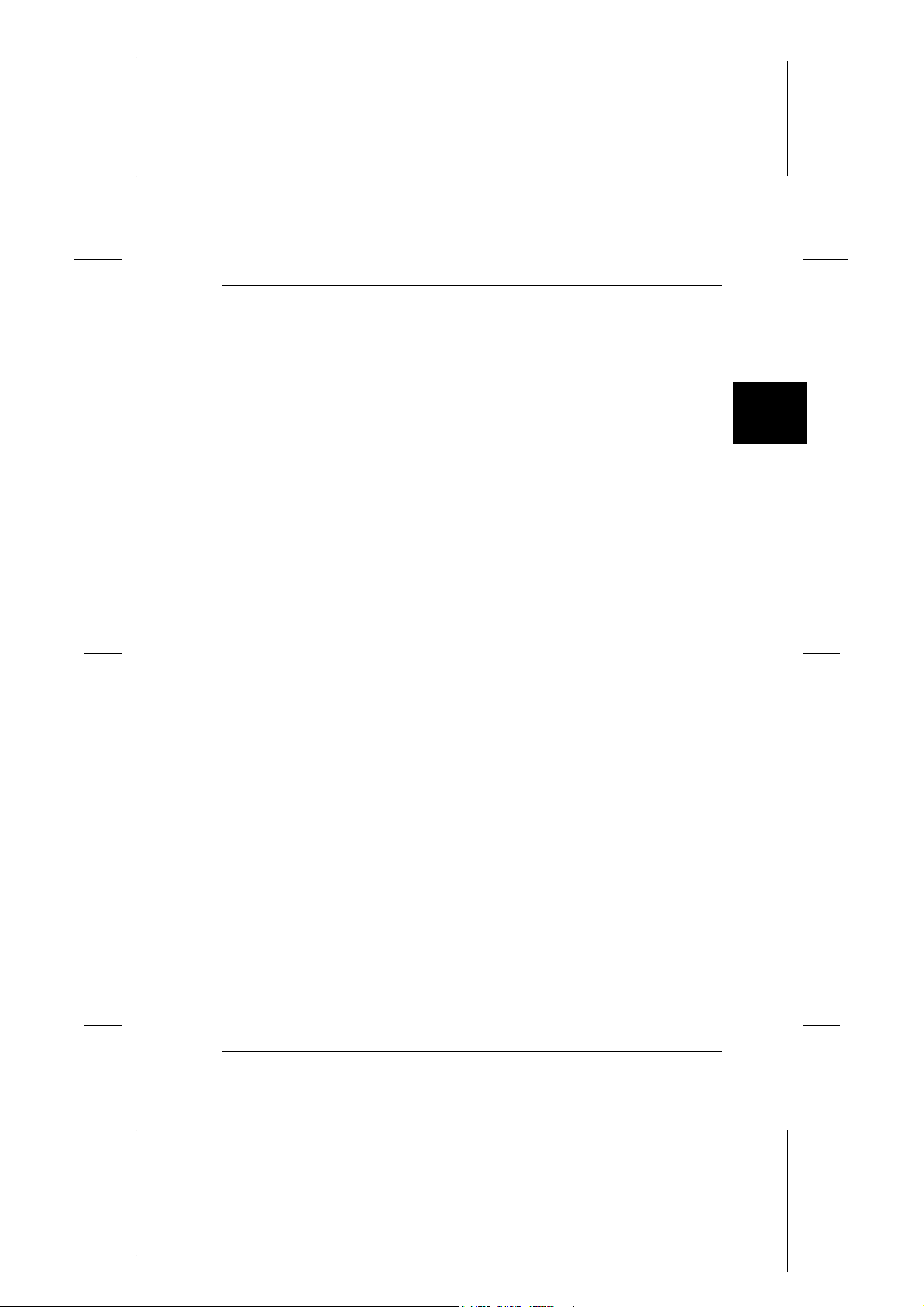
Proof Sign-off:
ABE K.Tsuno M.Takata_______
M.Takata _______
ABE J.Holmes _______
Kapittel 1
Komme i gang
Sikkerhetsinstruksjoner . . . . . . . . . . . . . . . . . . . . . . . . . . . . . . . . . . . 1-2
Forholdsregler ved bruk av laserskriver. . . . . . . . . . . . . . . . . 1-2
Viktige sikkerhetsinstrukser . . . . . . . . . . . . . . . . . . . . . . . . . . . 1-4
Advarsler, Forholdsregler og Merknader. . . . . . . . . . . . . . . . 1-6
Innstallere tilbehør . . . . . . . . . . . . . . . . . . . . . . . . . . . . . . . . . . . . . . . 1-6
Feste nedre 500-arks kassett . . . . . . . . . . . . . . . . . . . . . . . . . . . 1-6
Utskriftsiden opp . . . . . . . . . . . . . . . . . . . . . . . . . . . . . . . . . . . . 1-8
Minnemodul . . . . . . . . . . . . . . . . . . . . . . . . . . . . . . . . . . . . . . . . 1-9
R4C3810 Getting Ready
Rev. C
A5 size Find.fm
11/12/99 Pass 0
R
1
Kople til skriveren . . . . . . . . . . . . . . . . . . . . . . . . . . . . . . . . . . . . . . . . 1-15
Fylle papir . . . . . . . . . . . . . . . . . . . . . . . . . . . . . . . . . . . . . . . . . . 1-15
Plugge inn skriveren . . . . . . . . . . . . . . . . . . . . . . . . . . . . . . . . . 1-17
Kople skriveren til datamaskinen . . . . . . . . . . . . . . . . . . . . . . 1-17
Innstallere programvare til skriver. . . . . . . . . . . . . . . . . . . . . . . . . . 1-19
Windows-brukere. . . . . . . . . . . . . . . . . . . . . . . . . . . . . . . . . . . . 1-20
Macintosh-brukere . . . . . . . . . . . . . . . . . . . . . . . . . . . . . . . . . . .1-28
Foreta grunnleggende skriverdriverinnstillinger . . . . . . . . . 1-30
Teste skriveren . . . . . . . . . . . . . . . . . . . . . . . . . . . . . . . . . . . . . . 1-31
Sikkerhetsinformasjon . . . . . . . . . . . . . . . . . . . . . . . . . . . . . . . . . . . . 1-33
Laser-sikkerhet . . . . . . . . . . . . . . . . . . . . . . . . . . . . . . . . . . . . . . 1-33
ENERGY STAR-godkjennelse . . . . . . . . . . . . . . . . . . . . . . . . . 1-36
Komme i gang 1-1
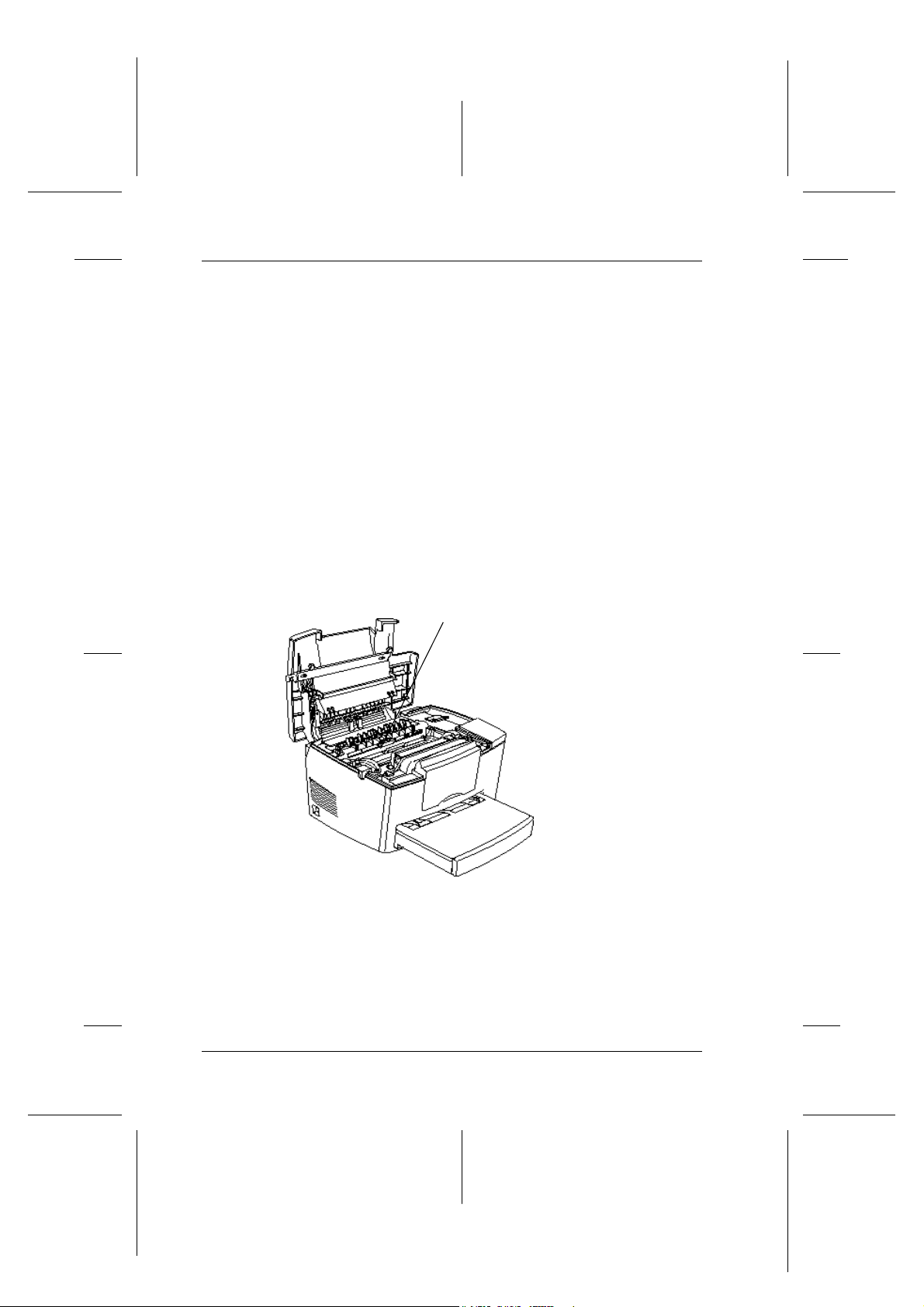
L
R4C3810 Getting Ready
Rev. C
A5 size Find.fm
11/12/99 Pass 0
Sikkerhetsinstruksjoner
Forholdsregler ved bruk av laserskriver
Denne skriveren tar i bruk laserteknologi. Nedenfor følger en liste
over forholdsregler du bør følge hver gang du åpner
skriverdekselet. Selv om du er vant til å bruke andre typer
skrivere, er det viktig at du følger disse forholdsreglene nøye for
å garantere sikker og grei drift.
Advarsel:
w
Ikke ta på "fuseren" (som trykker toneren ned på papiret), som
er merket CAUTION Hot Surface Avoid Contact (FORSIKTIG
Varm overflate ikke rør). Hvis skriveren har vært i bruk kan
fuseren være svært varm.
Proof Sign-off:
ABE K.Tsuno M.Takata_______
M.Takata _______
ABE J.Holmes _______
FORSIKTIG Varm overflate ikke rør
❏ Unngå å ta på komponentene inni skriveren med mindre du
blir bedt om det i denne veiledningen.
❏ Bruk aldri makt for å få komponentene på plass. Selv om
skriveren er kraftig, kan den ta skade av hardhendt
behandling.
1-2 Komme i gang
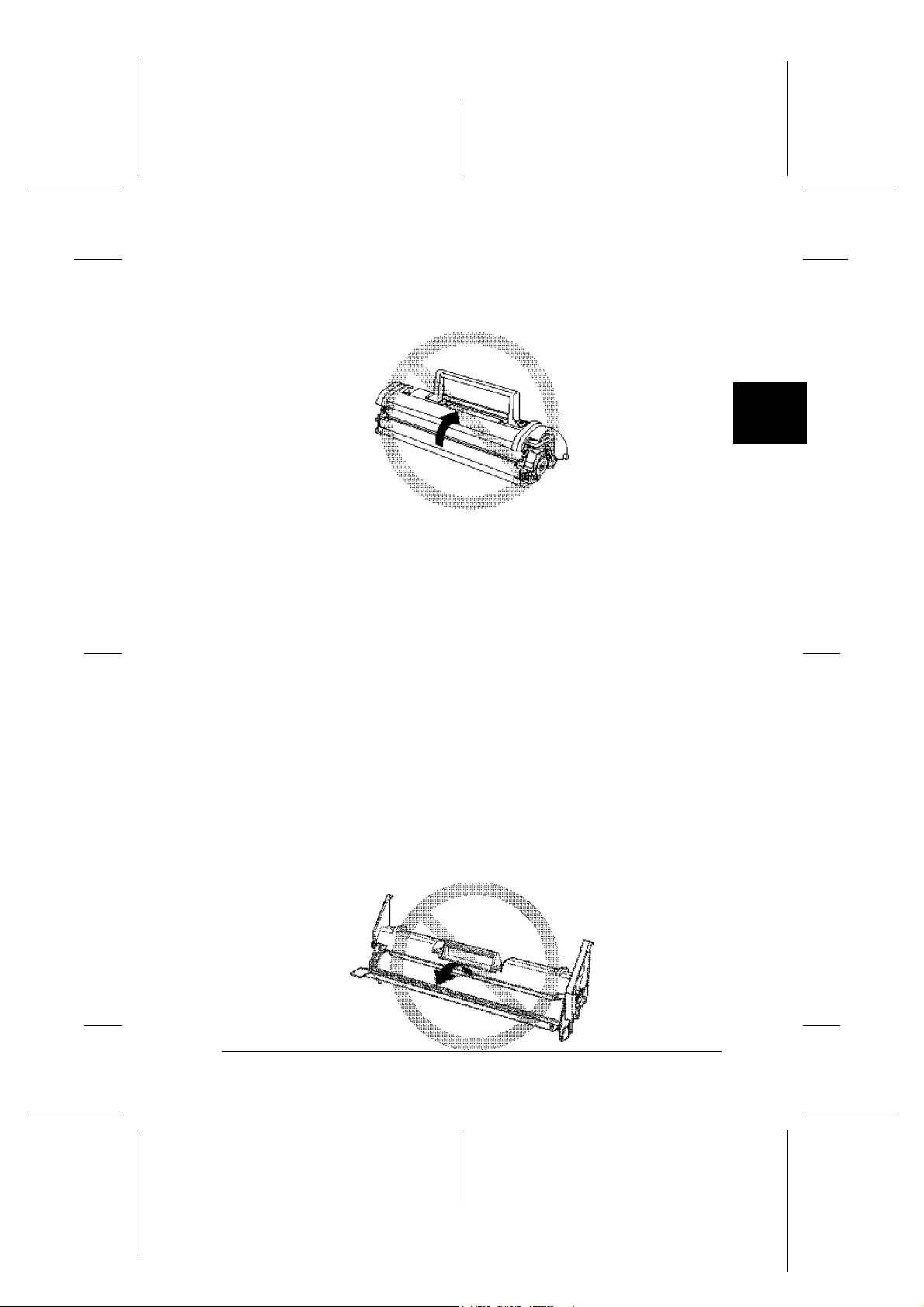
Proof Sign-off:
ABE K.Tsuno M.Takata_______
M.Takata _______
ABE J.Holmes _______
❏ Rør aldri fremkallingsrullen under dekselet når du fjerner
fremkallerpatronen; gjør du det blir utskriftskvaliteten
dårligere.
R4C3810 Getting Ready
Rev. C
A5 size Find.fm
11/12/99 Pass 0
R
1
❏ Snu aldri patronen opp ned eller legg den på siden.
❏ Når du håndterer patronen må du alltid plassere den på et
rent, glatt underlag.
❏ Ikke forsøk å modifisere patronen eller ta den fra hverandre.
Den kan ikke etterfylles.
❏ Prøv å ikke ta på toneren og unngå all kontakt med øynene.
❏ Patronen må ikke brukes på minst én time etter at den er
flyttet fra et kjølig til et varmt sted
❏ Når du fjerner og innstallerer en ny fotolederenhet, unngå å
utsette den for lys. Den grønne sylinderen som er synlig
gjennom åpningene i enheten, er en lyssensitiv trommel. Hvis
fotolederenheten tas ut av skriver over en lengre periode kan
du dekke den med et ugjennomskinnelig klede for å forhindre
at den utsettes for lys og skades. Hvis trommelen utsettes for
lys kan det føre til at det kommer lyse eller mørke flekker på
utskriftene, og det kan forkorte trommelens levetid.
Komme i gang 1-3
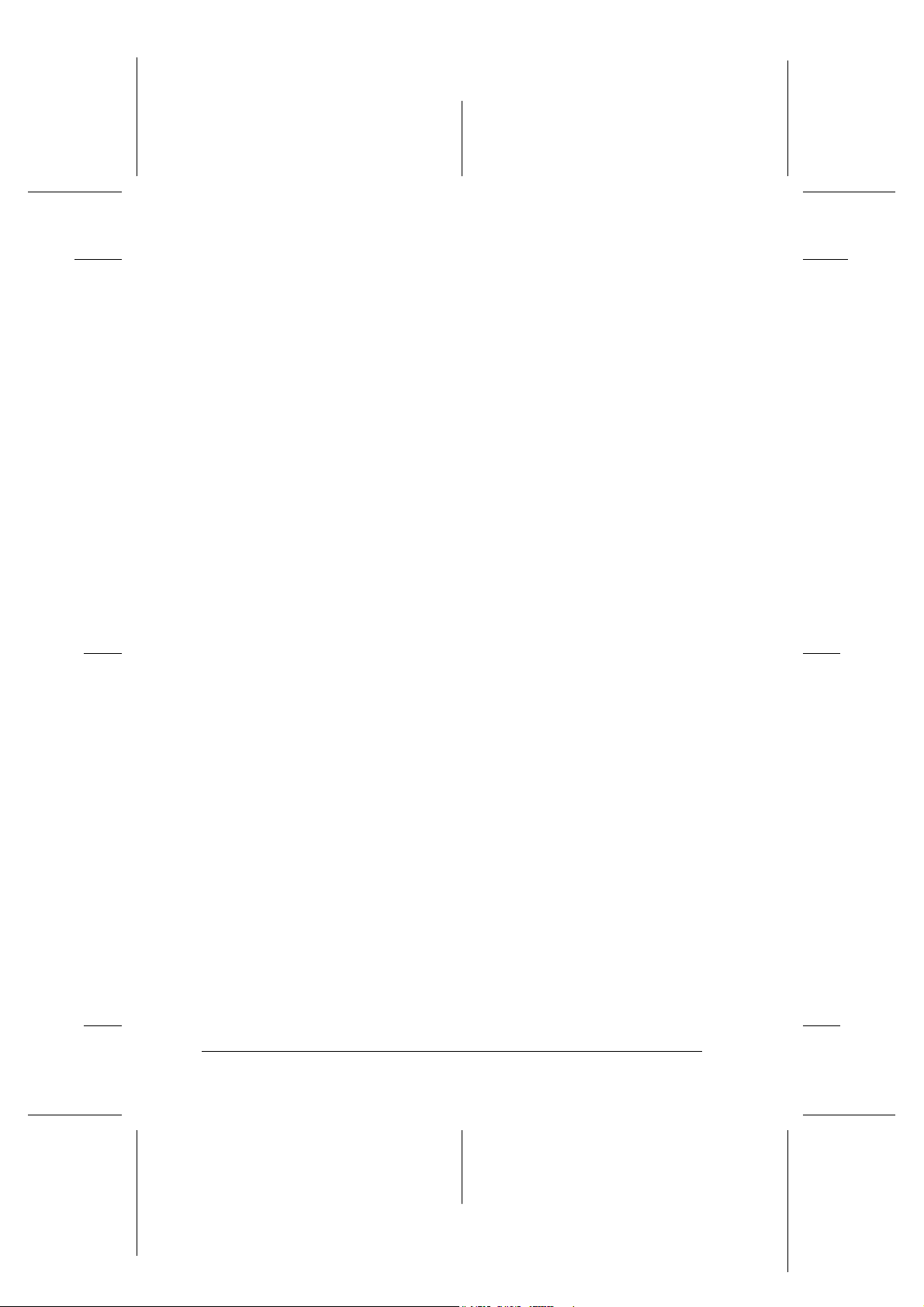
L
R4C3810 Getting Ready
Rev. C
A5 size Find.fm
11/12/99 Pass 0
❏ Vær forsiktig så du ikke skraper overflaten på trommelen.
Når du fjerner fotolederenheten fra skriveren må den alltid
plasseres på et rent, glatt underlag. Pass også på at du ikke tar
på trommelen, olje fra huden kan gi varig skade på
trommeloverflaten og gi dårligere utskriftskvalitet.
❏ For å få best mulig utskriftskvalitet bør du ikke lagre
fotolederenheten på et sted som utsettes for direkte sollys,
støv, saltholdig luft, eller korroderende gasser (f.eks.
ammoniakk). Unngå steder som utsettes for store svingninger
i temperatur eller fuktighet, og oppbevar forbruksvarene
utilgjengelig for barn.
Viktige sikkerhetsinstrukser
Proof Sign-off:
ABE K.Tsuno M.Takata_______
M.Takata _______
ABE J.Holmes _______
Les alle disse instruksjonene før du begynner å bruke skriveren.
❏ Følg alle advarsler og instruksjoner merket på skriveren.
❏ Trekk ut støpselet fra veggkontakten før rengjøring. Rengjør
kun med en fuktig klut. Ikke bruk flytende rengjøringsmidler
eller aerosol.
❏ Skriver må ikke brukes i nærheten av vann.
❏ Skriver må ikke plasseres på ustabilt trillebord, sokkel eller
bord.
❏ Åpningene bak, på sidene og under skriveren sørger for
ventilasjon og må ikke dekkes til. Unngå å plassere skriveren
på seng, sofa eller lignende underlag, eller innebygd i et
kabinett, hvis det ikke er tilstrekkelig ventilasjon til stede.
❏ Bruk kun den type strømtilførsel som står angitt på skriverens
skilt. Hvis du ikke er sikker på hva slags strømtilførsel som
er tilgjengelig, rådfør deg med ditt lokale el-verk eller din
forhandler.
❏ Hvis du ikke greier å sette støpselet i veggkontakten, ta
kontakt med elektriker.
❏ Ikke plasser skriveren slik at folk kan trå på ledningen.
1-4 Komme i gang
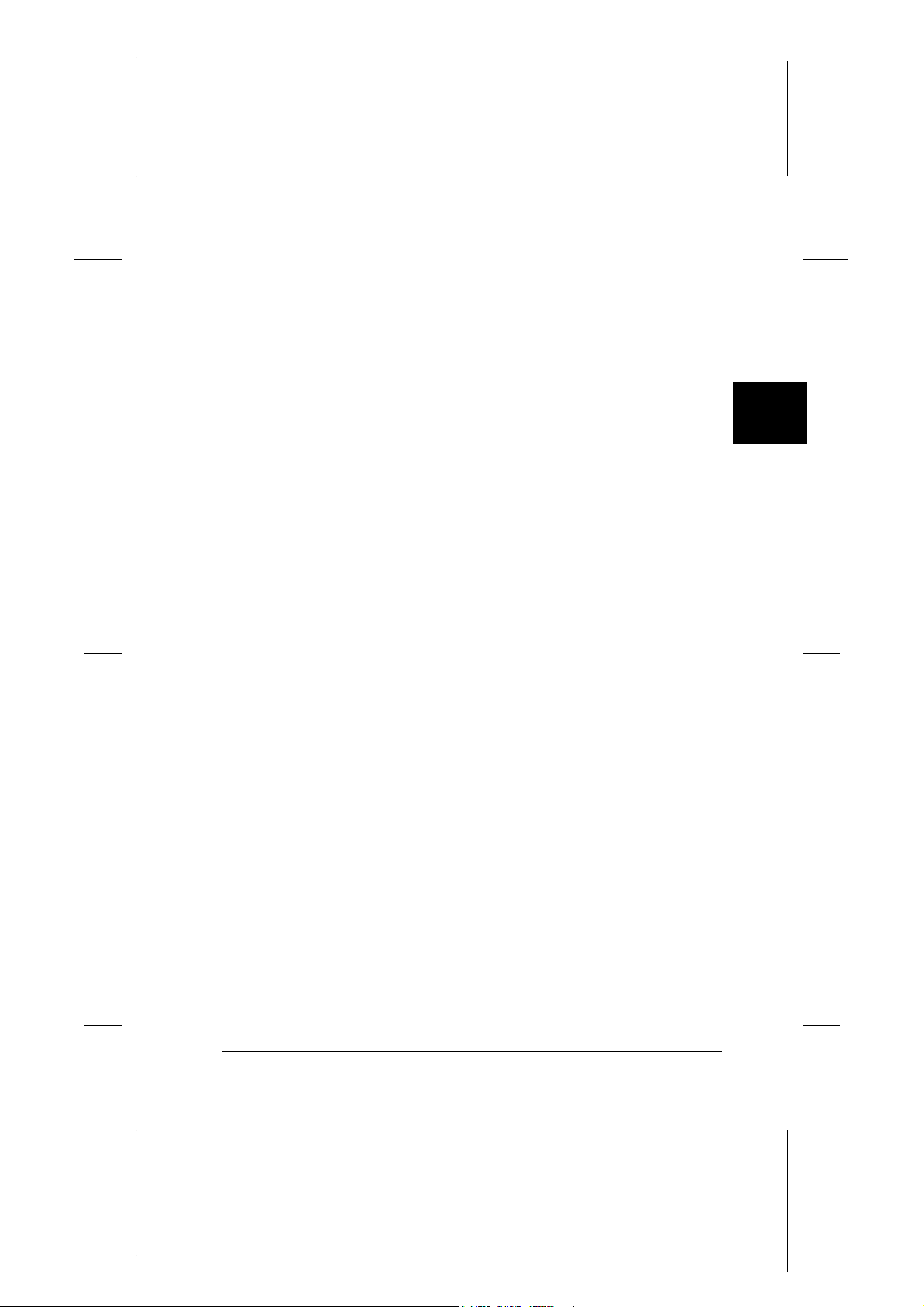
Proof Sign-off:
ABE K.Tsuno M.Takata_______
M.Takata _______
ABE J.Holmes _______
❏ Hvis du bruker skjøteledning til skriveren, forsikre deg om at
strømstyrken i utstyret som koples til skjøteledningen ikke
overskrider den spenningen skjøteledningen kan tåle.
Forsikre deg også om at total strømstyrke for alt utstyr
plugget inn i veggkontakten ikke overskrider den spenningen
veggkontakten tåler.
❏ Ikke stikk fremedlegemer inn i sporåpningene i kabinettet, da
de kan komme i berøring med deler med høy spenning eller
forårsake kortslutning som kan føre til brann eller elektrisk
sjokk.
❏ Ikke søl væske på skriveren.
❏ Utfør ikke service på skriveren selv, utover det som er
uttrykkelig forklart i denne veiledningen. Hvis du åpner eller
fjerner deksler som er merket “Do Not Remove” (Må ikke
fjernes), kan du utsette deg for høy spenning eller andre farer.
Overlat alt vedlikehold i disse områdene til kvalifisert
servicepersonell.
R4C3810 Getting Ready
Rev. C
A5 size Find.fm
11/12/99 Pass 0
R
1
❏ Trekk ut støpselet på skriveren og overlat service til kvalifisert
servicepersonell hvis du merker at:
A. Strømledningen eller støpselet er frynset eller skadet.
B. Det er sølt væske i skriveren.
C. Det er kommet regn eller vann i skriveren.
D. Den ikke fungerer som den skal når du følger
driftsinstruksene.
E. Skriveren har falt i gulvet eller at kabinettet er skadet.
F. Skriveren viser tydeliger tegn på endringer i ytelse som
kan tyde på at den trenger ettersyn.
Merk:
Foreta kun justeringer av de kontrollene som dekkes av
driftsinstruksene, ettersom feiljustering av andre kontroller kan føre
til skade og ofte krever omfattende reparasjoner av kvalifisert
tekniker for å gjenopprette normal funksjon.
Komme i gang 1-5
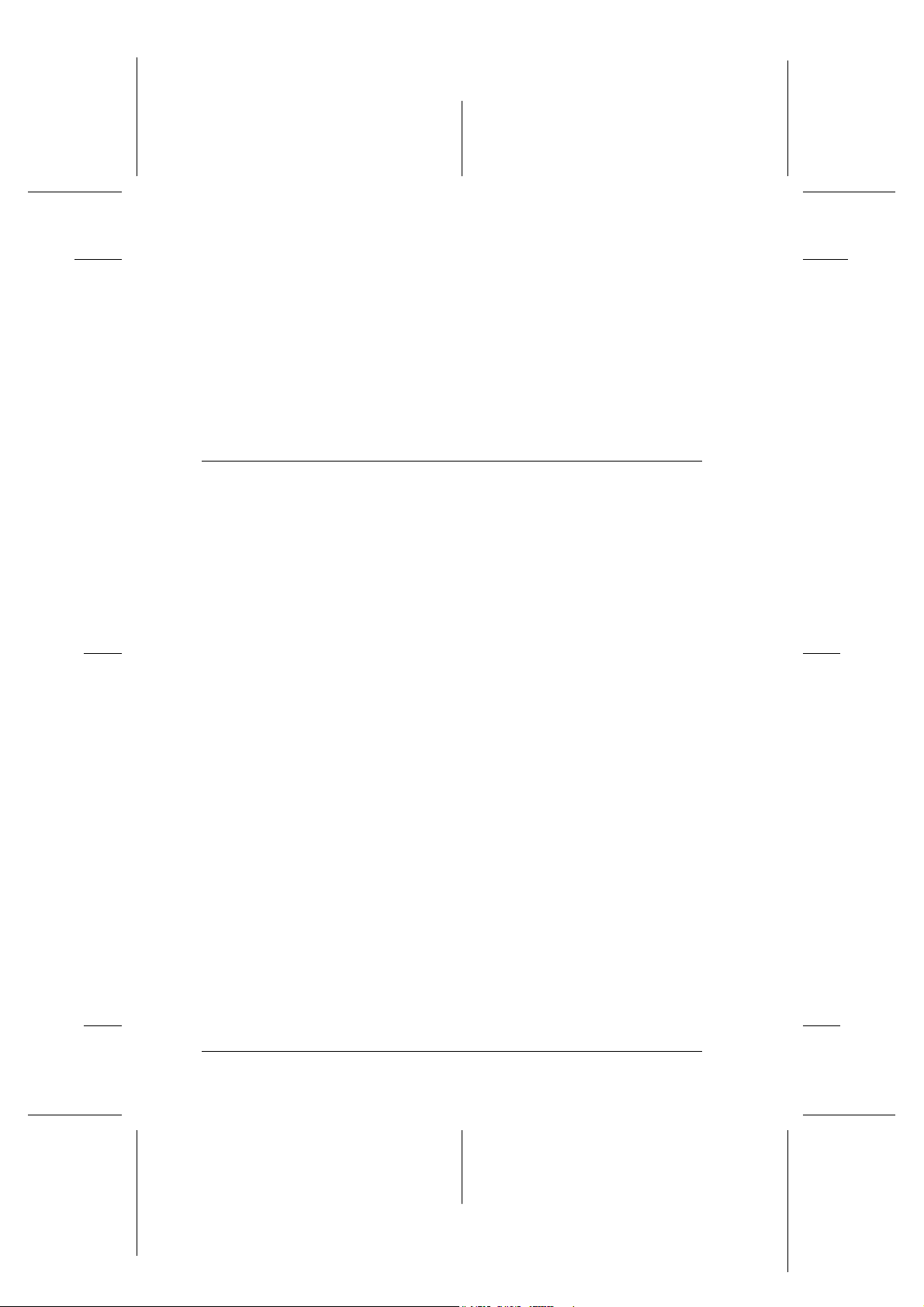
L
R4C3810 Getting Ready
Rev. C
A5 size Find.fm
11/12/99 Pass 0
Advarsler, Forholdsregler og Merknader
Advarsler Må følges nøye for å unngå personskader.
w
Forholdsregler Må følges for å unngå skade på utstyr.
c
Merknader Gir viktig informasjon og nyttige tips om bruk av skriveren.
Innstallere tilbehør
Proof Sign-off:
ABE K.Tsuno M.Takata_______
M.Takata _______
ABE J.Holmes _______
Feste nedre 500-arks kassett
500-arks nedre kassett (ekstrautstyr), gir deg en ekstra papirkilde
i tillegg til arkmateren som følger med skriveren. Dette avsnittet
forklarer hvordan du innstallerer kassetten og fyller i papir.
1-6 Komme i gang
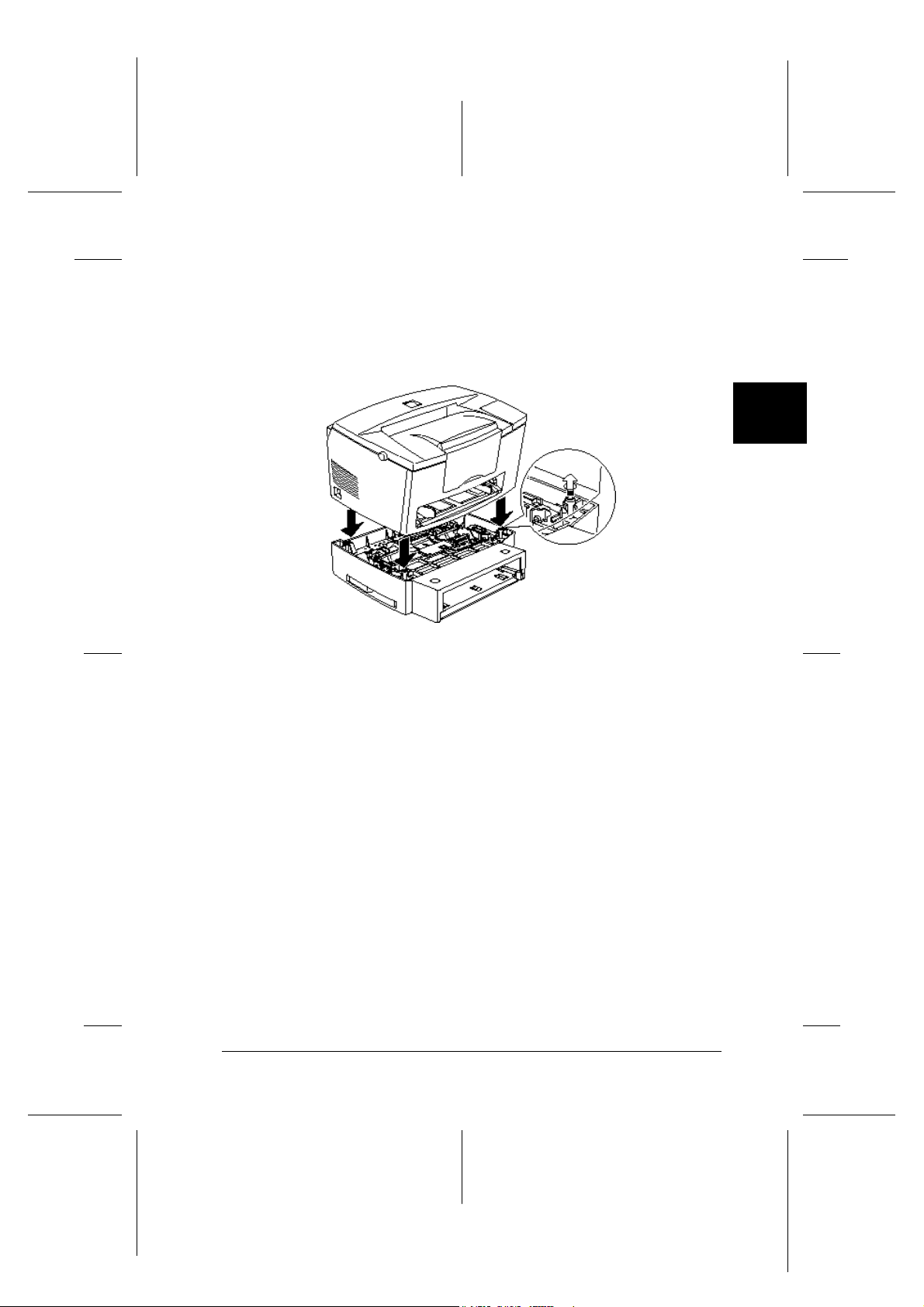
Proof Sign-off:
ABE K.Tsuno M.Takata_______
M.Takata _______
ABE J.Holmes _______
Innstallere
1. Pass på at skriveren og kassetten vender samme vei. Løft
skriveren og rett inn stiftene på kassetten slik at de er på linje
med hullene i bunnen av skriveren. Deretter senker du
skriveren til den sitter støtt på kassetten.
R4C3810 Getting Ready
Rev. C
A5 size Find.fm
11/12/99 Pass 0
R
1
2. Hvis du måtte fjerne noen av grensesnittkablene, må disse
koples til igjen.
3. Pass på at skriverens strømbryter er slått av, og kople så til
ledningen fra kassetten. Sjekk at den er riktig tilkoplet.
4. Slå på skriveren.
Etter at skriverdriveren er innstallert kan du kontrollere at
kassetten er riktig innstallert. Macintosh-brukere kan sjekke
innstalleringen i EPSON Status Monitor 3 mens Windowsbrukere kan sjekke den i Printer Driver (skriverdriver) ved å
velge kategorien Optional Settings (alternative innstillinger).
Kassetten angis som en Paper Source (papirkilde) hvis den er
riktig innstallert. Hvis den ikke er listet blant papirkildene, prøv
å innstallere den på nytt. For mer informasjon om hvordan
innstallere programvare, se “Innstallere programvare til skriver”
på side 1-19.
Komme i gang 1-7
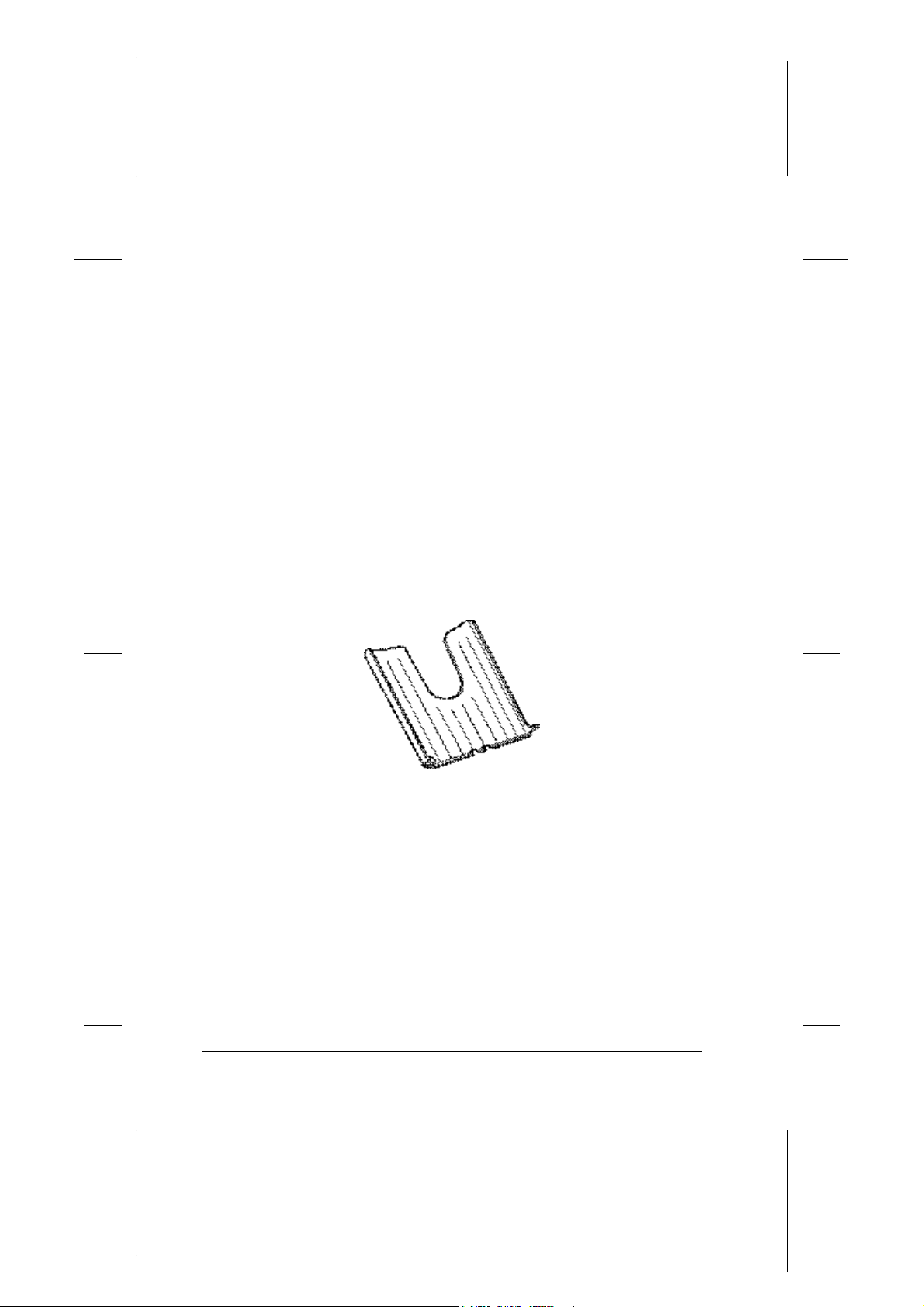
L
R4C3810 Getting Ready
Rev. C
A5 size Find.fm
11/12/99 Pass 0
Merk:
For detaljerte instrukser om hvordan innstallere eller fjerne 500-arks
kassetten, se referanseguiden.
Pass på at du velger papirkilden som er oppgitt i det
brukerprogrammet du benytter. Siden valgmetode variere fra
program til program, se dokumentasjonen som fulgte med
programvaren for nærmere informasjon.
Utskriftsiden opp
Skriveren mater vanligvis ut arkene med forsiden ned. Hvis du
heller vil ha forsiden vendt opp, kan du innstallere et ’face-up’brett (ekstrautstyr) (C81286✽). Med dette utmatingsbrettet kan du
umiddelbart se hvordan utskriften blir. Brettet anbefales til
utskrift av media, f.eks. merkelapper og transparenter, som
trenger en direkte papirbane.
Proof Sign-off:
ABE K.Tsuno M.Takata_______
M.Takata _______
ABE J.Holmes _______
1-8 Komme i gang
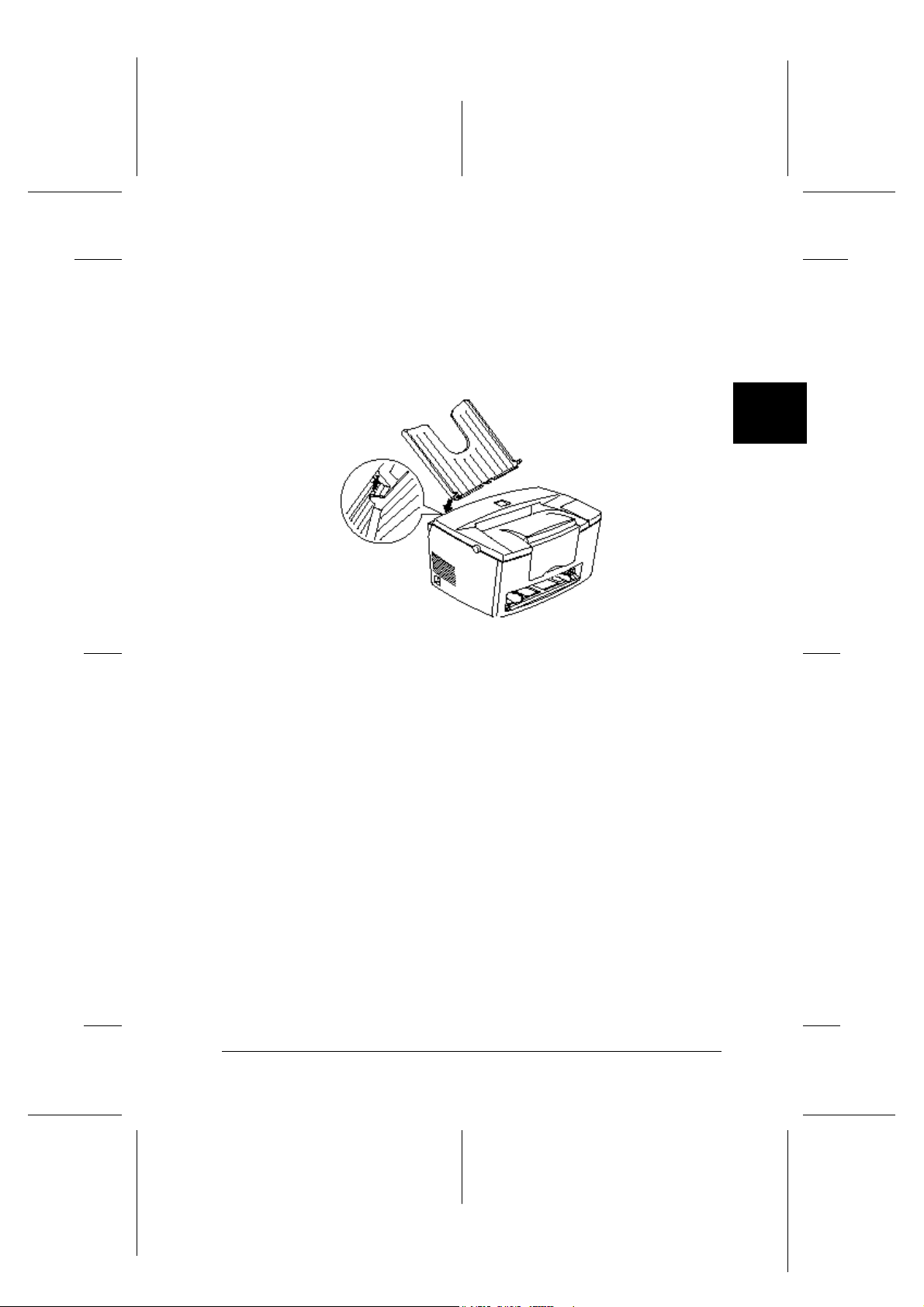
Proof Sign-off:
ABE K.Tsuno M.Takata_______
M.Takata _______
ABE J.Holmes _______
innstallere
1. Slå av skriveren.
2. innstaller ’face-up’-brettet ved å skyve monteringsstiftene inn
i sporene, én av gangen. Ikke prøv å presse begge stiftene inn
samtidig.
R4C3810 Getting Ready
Rev. C
A5 size Find.fm
11/12/99 Pass 0
R
1
Minnemodul
Ved å innstallere en enkel, direkte minnemodul (SIMM), kan du
øke minnet i skriveren med inntil 13 MB (standard i skriver 2 MB
+ valgfritt 4, 8, 16 eller 32 MB). Det kan være aktuelt å innstallere
ekstra minne hvis du har problemer med å skrive ut kompliserte
utskrifter eller utskrifter med mye grafikk.
Merk:
Største tillatte minne er 13 MB. Selv om det er innstallert en 16 eller 32
MB SIMM, vil bare 13 MB være tilgjengelig.
Du kan SIMMer fra diverse forhandlere. Pass på at den SIMMen
du kjøper møter følgende krav:
❏ 72-pin, EDO-type
❏ Kapasitet på 4, 8, 16 eller 32 MB
❏ Tilgangshastighet på 60 ns eller lavere
Komme i gang 1-9
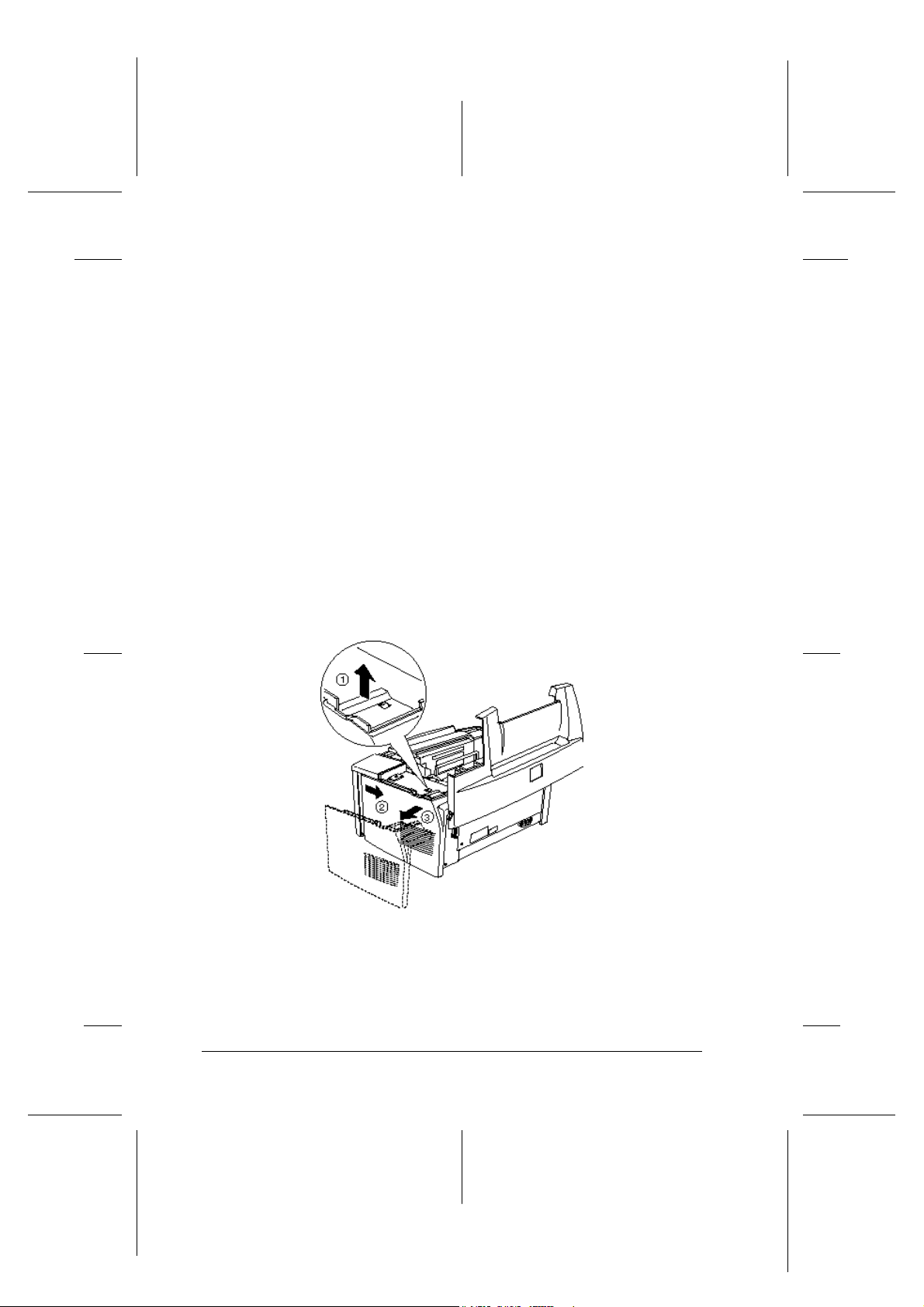
L
R4C3810 Getting Ready
Rev. C
A5 size Find.fm
11/12/99 Pass 0
❏ Er ikke større enn 108 mm × 26 mm, med en tykkelse på 10 mm
Merk:
Største tillatte minne er 13 MB. Selv om det er innstallert en 16 eller
32 MB SIMM, vil bare 13 MB være tilgjengelig.
innstallere
Advarsel:
w
1. Slå av skriveren.
Prøv aldri å innstallere en SIMM med mindre skriveren er slått
av, ellers kan du få elektrisk sjokk.
Proof Sign-off:
ABE K.Tsuno M.Takata_______
M.Takata _______
ABE J.Holmes _______
2. Åpne skriverdekselet ved å presse ned sperrhaken på venstre
side av skriveren.
3. Fjern sidedekselet ved å løfte hekten og skyve sidedekselet
bakover. Nå kan du løfte sidedekselet av skriveren.
1-10 Komme i gang
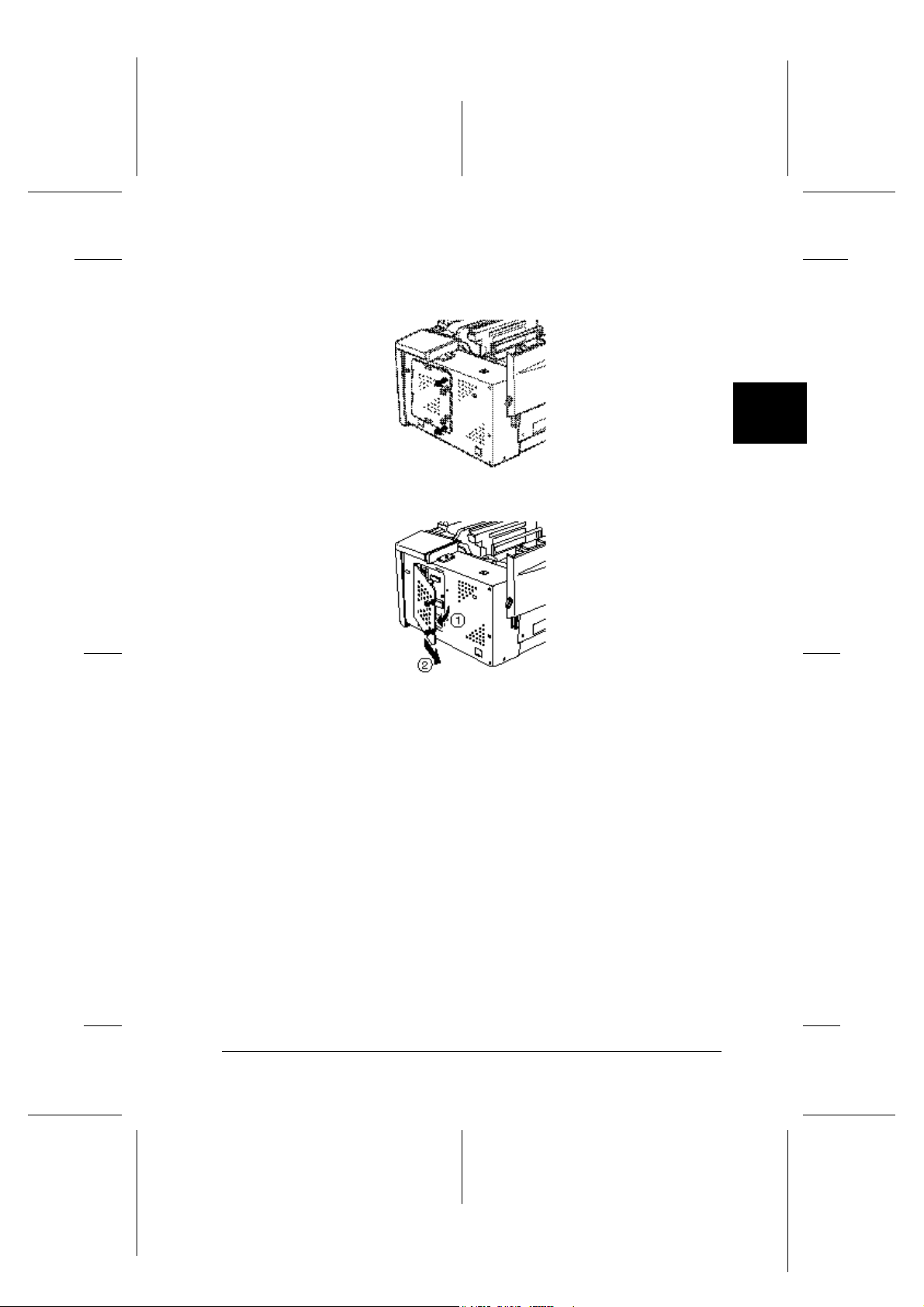
Proof Sign-off:
ABE K.Tsuno M.Takata_______
M.Takata _______
ABE J.Holmes _______
4. Løsne skruene som holder fast beskyttelsesdekselet, og fjern
dette.
R4C3810 Getting Ready
Rev. C
A5 size Find.fm
11/12/99 Pass 0
R
1
c
Forsiktig:
Før du innstallerer modulen må du fjerne all statisk energi ved å
berøre beskyttelsesdekselet på skriveren. Hvis du ikke gjør dette
kan deler som er sensitive overfor statisk elektrisitet bli skadet.
Komme i gang 1-11
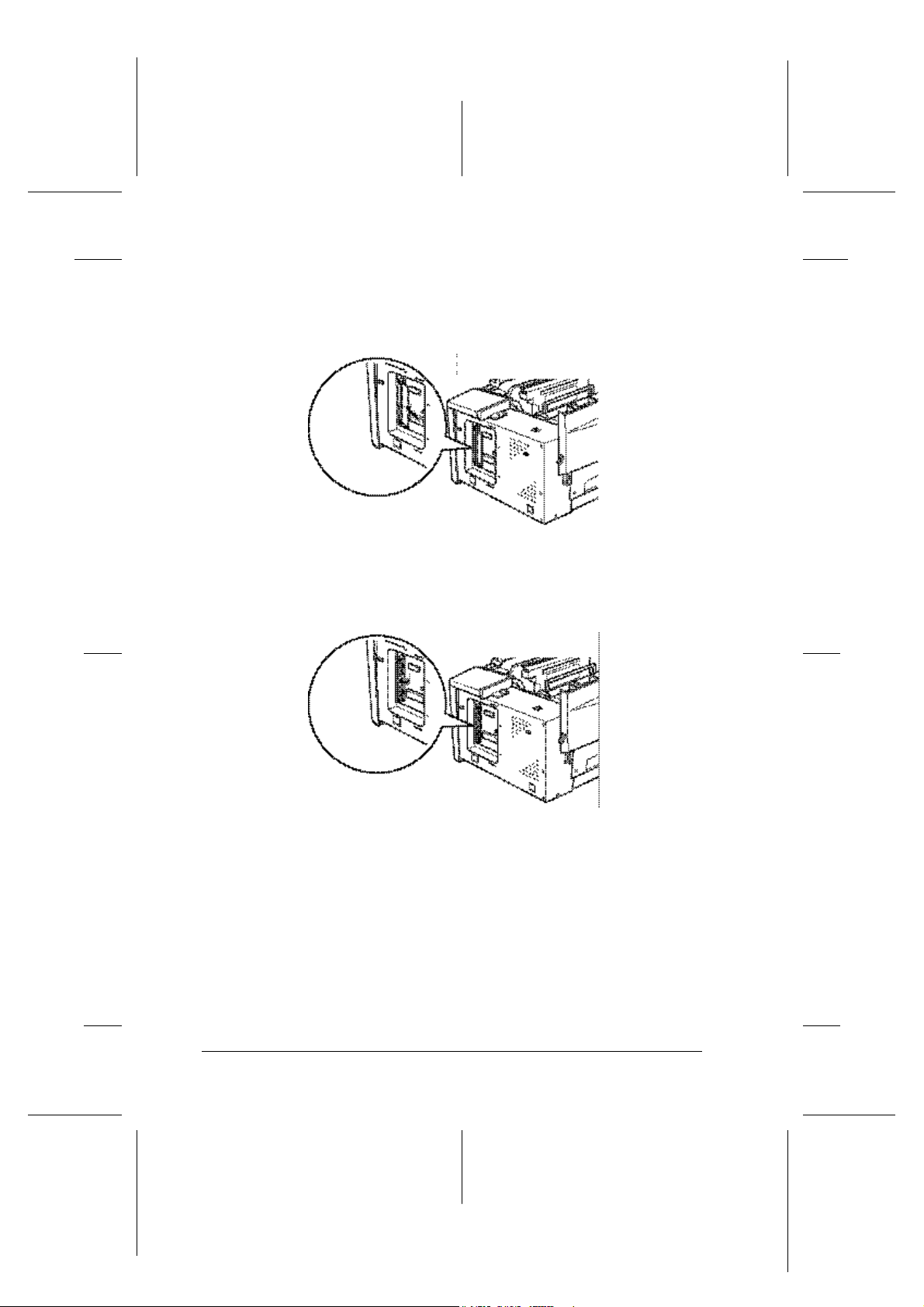
L
R4C3810 Getting Ready
Rev. C
A5 size Find.fm
11/12/99 Pass 0
5. Før SIMM-modulen skrått inn i RAM-åpningen, og pass på at
det flate hjørnet på SIMM-modulen vender ned. Kontroller
også at pin-numrene, enten 1 eller 72, i åpningen eller på
SIMM-modulen stemmer overens.
Proof Sign-off:
ABE K.Tsuno M.Takata_______
M.Takata _______
ABE J.Holmes _______
6. Press modulen ned til den klikker på plass i åpningen.
Modulen skal nå stå i rett vinkel i forhold til skriver. Den må
ikke skyves på plass med makt.
1-12 Komme i gang
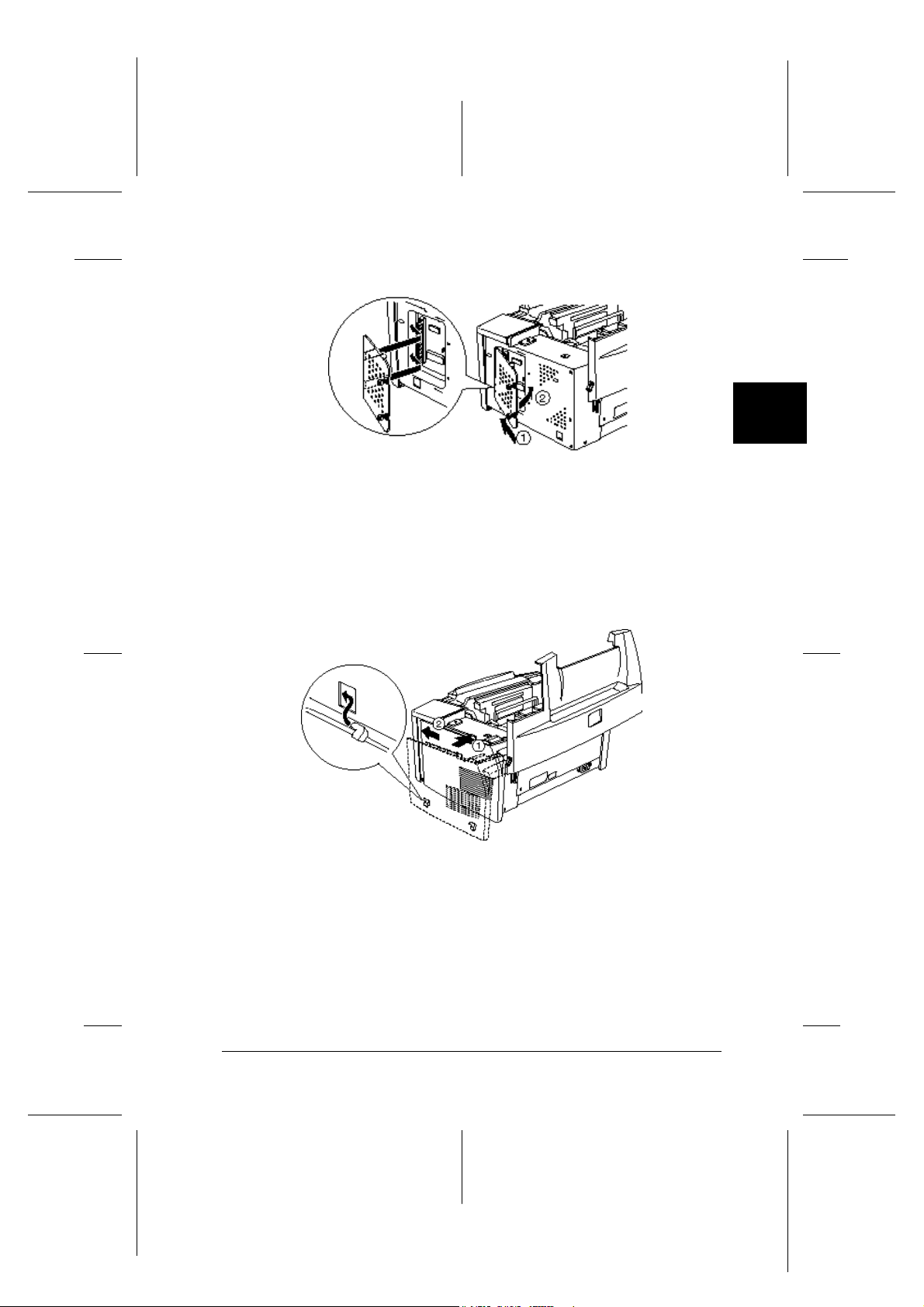
Proof Sign-off:
ABE K.Tsuno M.Takata_______
M.Takata _______
ABE J.Holmes _______
7. Sett på plass beskyttelsesdekselet igjen og fest skruene.
Forsiktig:
c
Når du setter beskyttelsesdekselet tilbake må du passe på at ikke
noen av ledningene inni skriveren blir klemt mellom skriveren
og dekselet.
R4C3810 Getting Ready
Rev. C
A5 size Find.fm
11/12/99 Pass 0
R
1
8. Sett på plass sidedekselet.
9. Lukk skriverdekselet forsiktig.
Skriv ut en statusutskrift for å kontrollere at minnet er riktig
innstallert. Se “Skrive ut statusutskrift”, lenger bak i
veiledningen.
Komme i gang 1-13
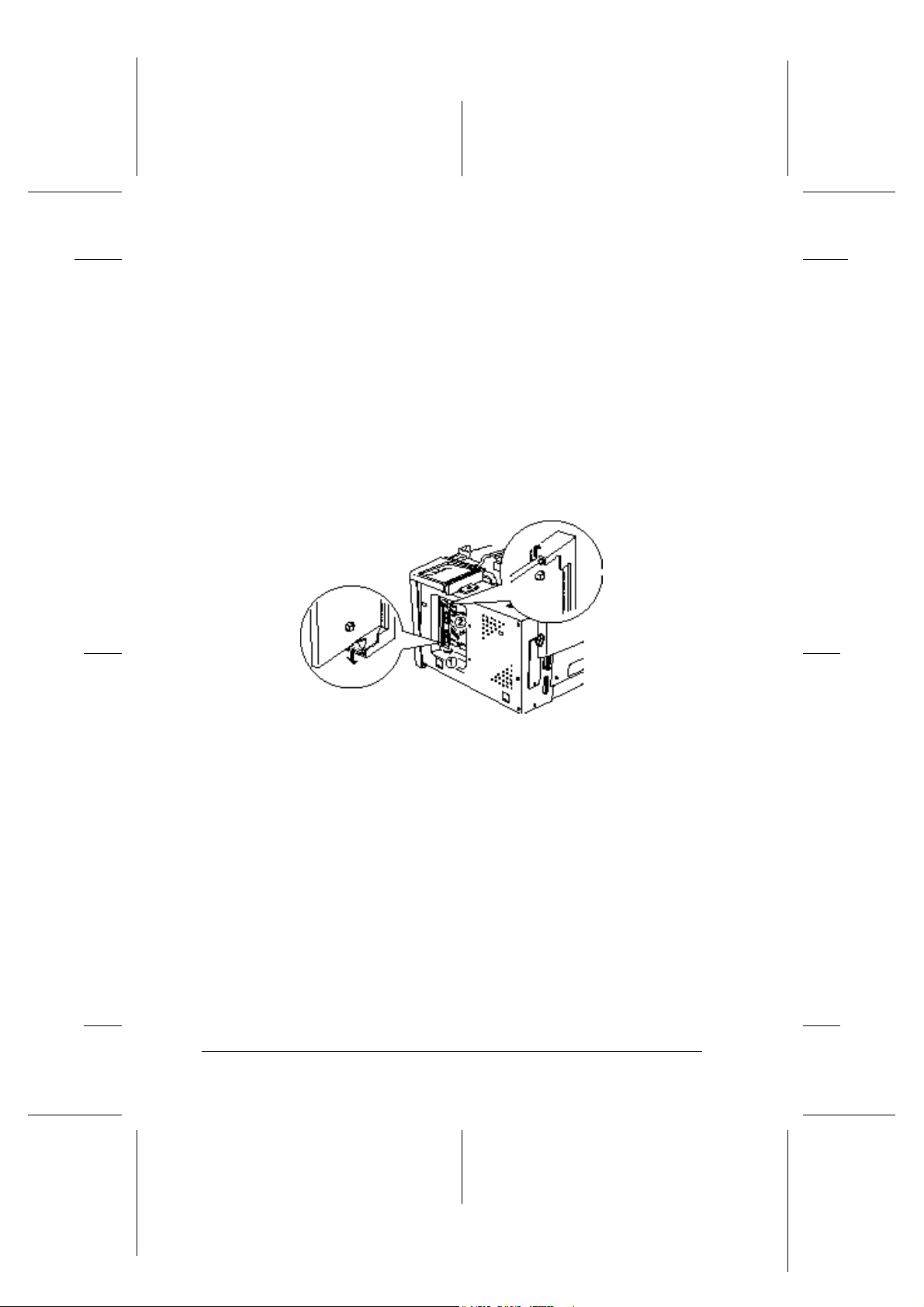
L
R4C3810 Getting Ready
Rev. C
A5 size Find.fm
11/12/99 Pass 0
Hvis statusutskriften viser feil størrelse på minnet, slå av
skriveren og gå igjennom punktene ovenfor for å sjekke at du
innstallerte SIMM riktig. Hvis størrelsen på minnet fremdeles er
feil, ta kontakt med din forhandler eller kvalifisert
servicepersonell.
Fjerne
1. For å få tilgang til skriverens RAM-åpninger, utfør trinn 1 til
4 i “Minnemodul” på side 1-9.
2. Dra hektene på hver side av RAM-åpningen til sides for å
løsne minnemodulen.
Proof Sign-off:
ABE K.Tsuno M.Takata_______
M.Takata _______
ABE J.Holmes _______
3. Grip tak på begge sider av SIMMen og dra den ut.
4. Fullfør operasjonen ved å utføre trinn 6-9 i “Minnemodul” på
side 1-9.
1-14 Komme i gang
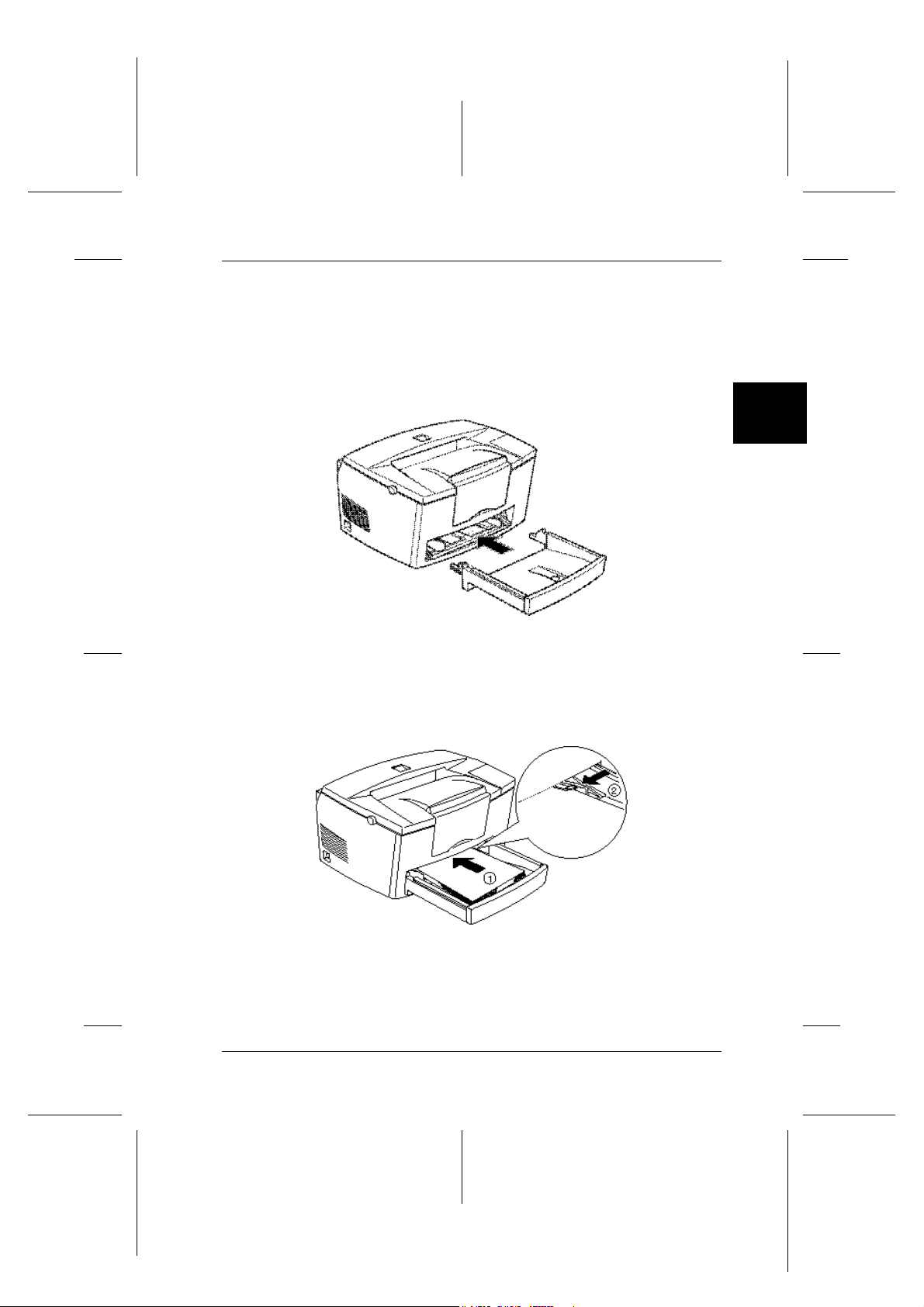
Proof Sign-off:
ABE K.Tsuno M.Takata_______
M.Takata _______
ABE J.Holmes _______
Kople til skriveren
Fylle papir
1. Før papirbrettet inn i sporene foran på skriveren, som vist på
bildet, og skyv det helt inn i skriveren.
R4C3810 Getting Ready
Rev. C
A5 size Find.fm
11/12/99 Pass 0
R
1
2. Så lufter du en bunke papir (inntil 150 ark),og dunker den lett
mot bordflaten til arkene ligger kant i kant. Legg arkene på
plass med utskriftsiden opp. Skyv kantføringene mot
papirbunken.
Komme i gang 1-15
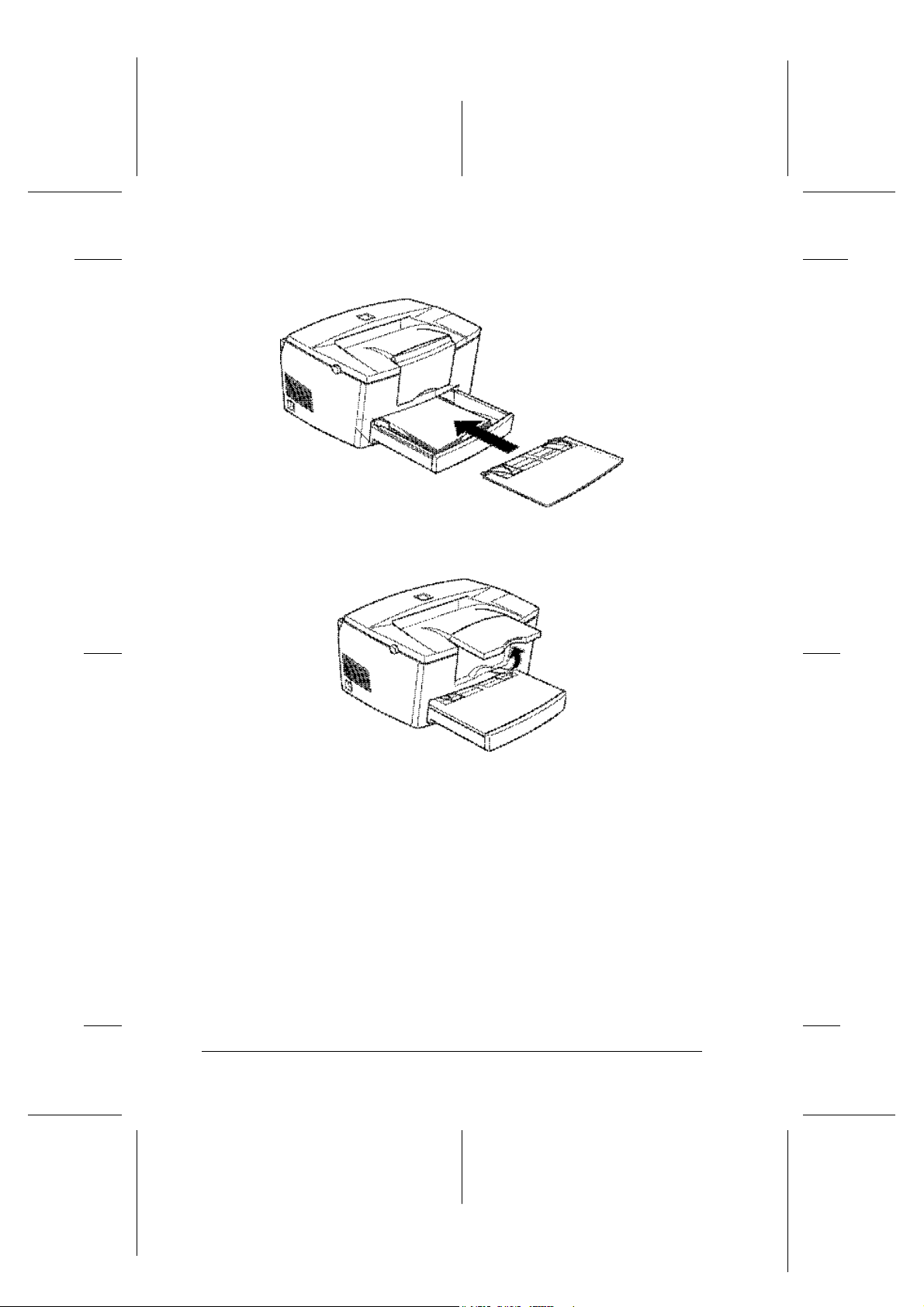
L
R4C3810 Getting Ready
Rev. C
A5 size Find.fm
11/12/99 Pass 0
3. Plasser lokket på papirbrettet, som vist nedenfor.
Proof Sign-off:
ABE K.Tsuno M.Takata_______
M.Takata _______
ABE J.Holmes _______
4. Løft forlengelsen til utmatingsbrettet foran på skriveren.
Merk:
Før du begynner å skrive ut, kontroller at Paper Size (papirstørrelse)instillingen på skriveren stemmer overens med den papirtypen du har
lagt i.
1-16 Komme i gang
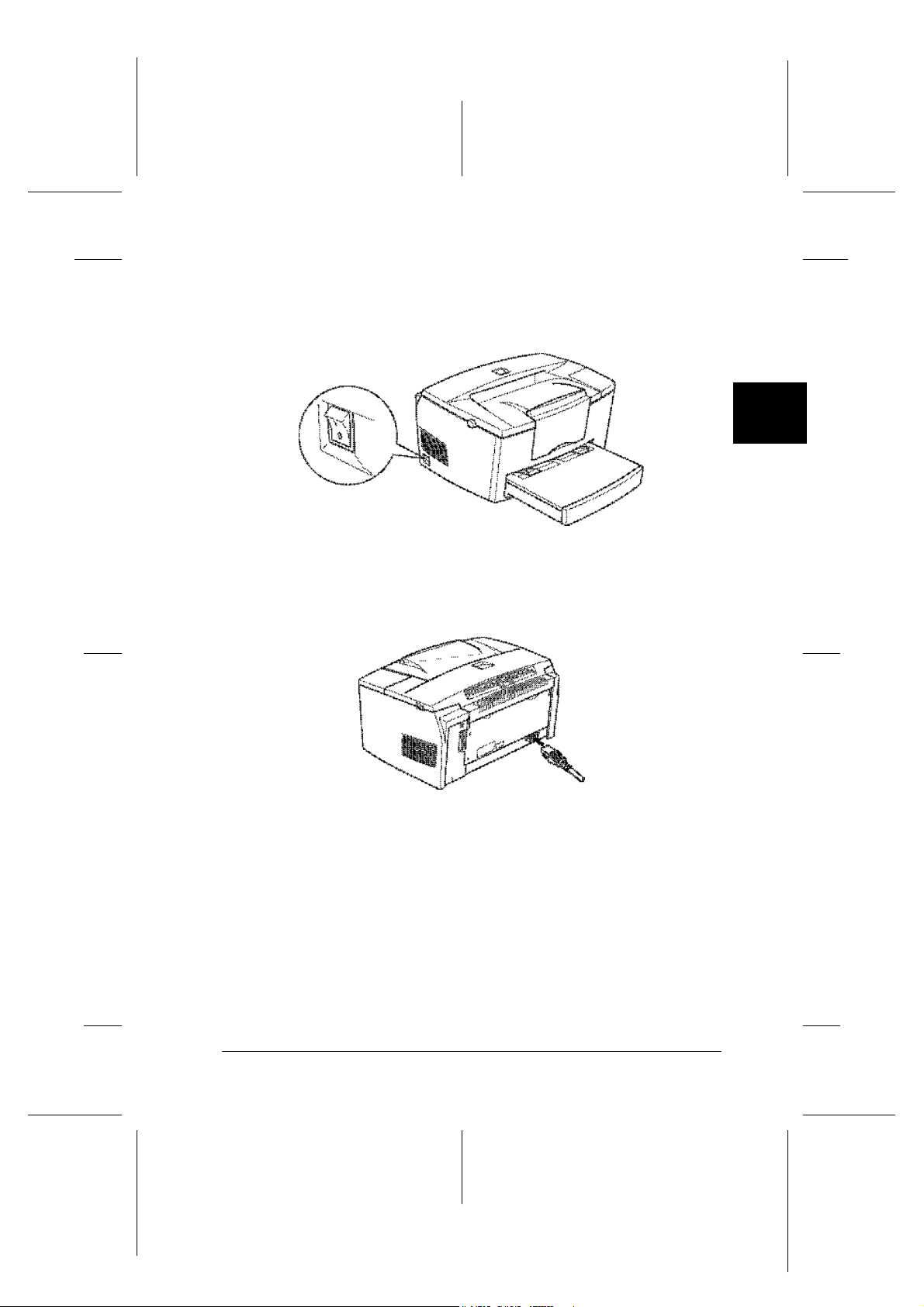
Proof Sign-off:
ABE K.Tsuno M.Takata_______
M.Takata _______
ABE J.Holmes _______
Plugge inn skriveren
1. Pass på at skriveren en slått av. Den er slått av når N -en på
strømbryteren på venstre side av skriveren er trykket inn.
R4C3810 Getting Ready
Rev. C
A5 size Find.fm
11/12/99 Pass 0
R
1
2. kople ledningen til kontakten på baksiden av skriveren og
plugg den andre enden av strømledningen inn i en
stikkontakt som er forsvarlig jordet.
Kople skriveren til datamaskinen
Skriveren leveres med to standard grensesnittkoplinger: parallell
og seriell.
Parallelt grensesnitt til PCer
For å kople skriveren til datamaskinen trenger du en skjermet,
tvunnet to-tråds parallellkabel.
Komme i gang 1-17
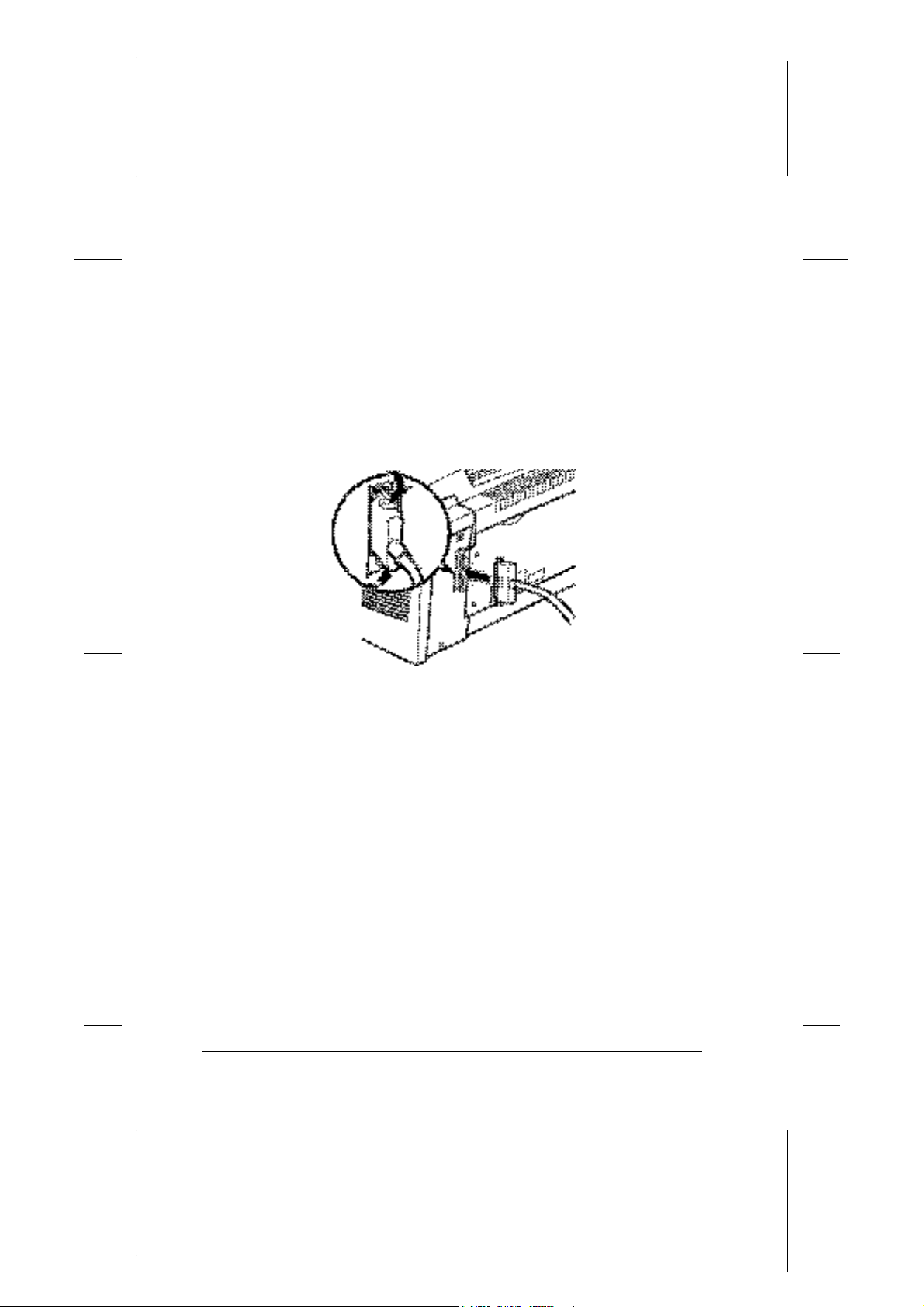
L
R4C3810 Getting Ready
Rev. C
A5 size Find.fm
11/12/99 Pass 0
Merk:
Windows 98, 95 og Windows NT 4.0 støtter parallelt grensesnitt.
1. Pass på at både skriveren og datamaskinen er slått av.
2. Plugg kabelen inn i skriverens grensesnittkontakt og fest
kontakten til skriveren ved å klemme ledningsklipsene godt
sammen til de låser seg på begge sider. Hvis kabelen har en
jordet ledning, plugges den inn i den jordete kontakten under
grensesnittkontakten.
Proof Sign-off:
ABE K.Tsuno M.Takata_______
M.Takata _______
ABE J.Holmes _______
3. kople den andre enden av kabelen til datamaskinens
parallellkontakt. Hvis det er en jordet ledning i denne enden
av kabelen, festes denne til den jordete kontakten på baksiden
av datamaskinen.
Seriell tilkopling
For å kople skriveren til en seriell port, trenger du en standard
skjermet seriell kabel. Følg denne framgangsmåten.
Merk:
Bare datamaskiner med Macintosh og Windows 98 forhåndsinnstallert,
støtter serielt grensesnitt.
1. Pass på at både skriveren og datamaskinen er slått av.
1-18 Komme i gang
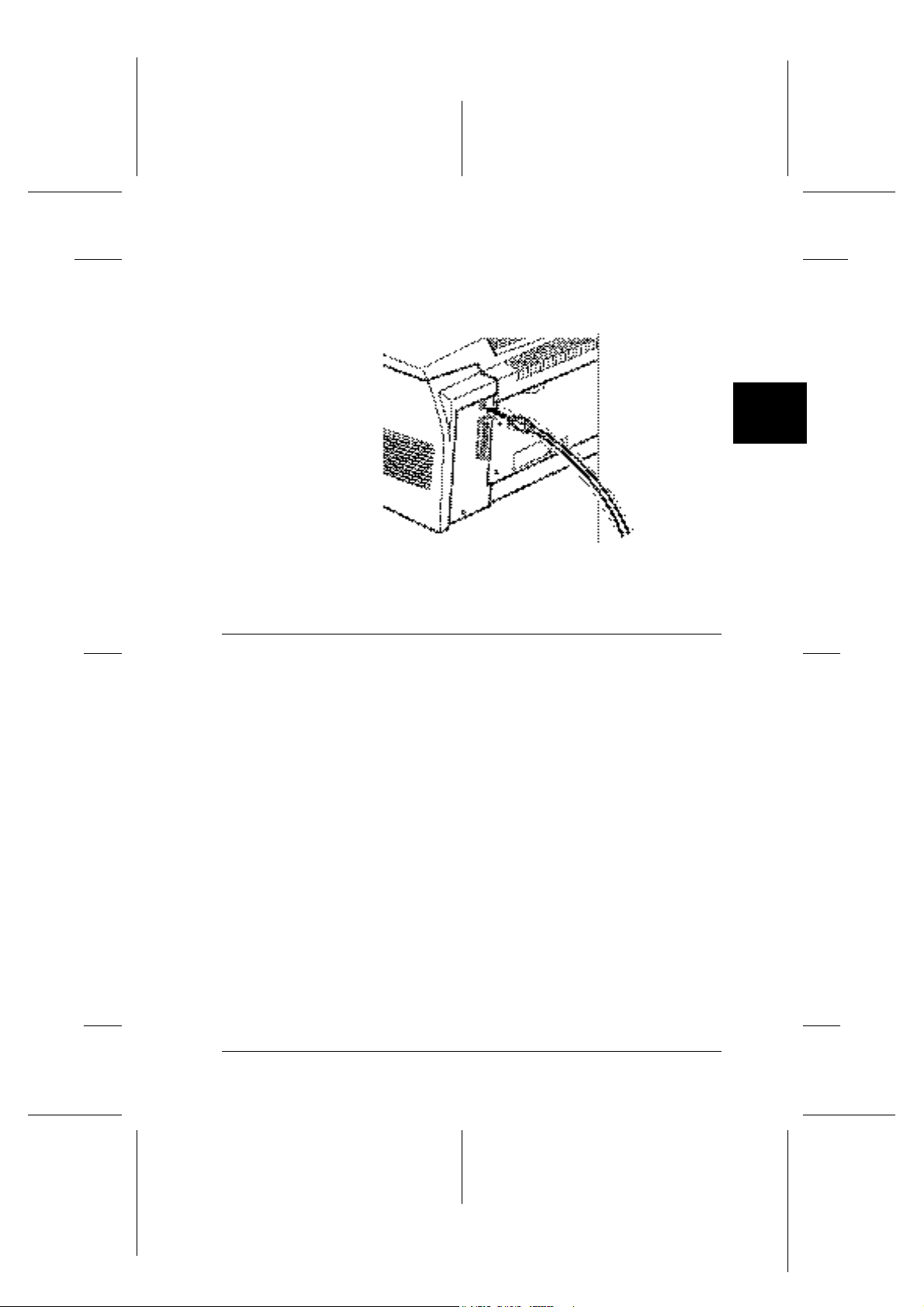
Proof Sign-off:
ABE K.Tsuno M.Takata_______
M.Takata _______
ABE J.Holmes _______
2. Plugg riktig ende av kabelen til serieporten på baksiden av
skriveren. (Den enden som passer til skriveren har en annen
fasong enn den som skal koples til datamaskinen).
R4C3810 Getting Ready
Rev. C
A5 size Find.fm
11/12/99 Pass 0
R
1
3. kople den andre enden til serieporten i datamaskinen.
Innstallere programvare til skriver
Når du har koplet skriveren til datamaskinen innstallerer du
programvaren til skriveren. Den finnes på CD-ROMen “Printer
Software for EPSON
EPL-5700L” som fulgte med skriveren.
Programvaren inkluderer:
❏ Skriverdriver
Skriverdriveren gir deg full kontroll over skriveren når du har
Microsoft Windows 98, 95, Windows NT 4.0, eller Macintosh
8.1 eller nyere. Med denne kan du endre instillingene for bl.a.
utskriftskvalitet og papirstørrelse.
❏ EPSON Status Monitor 3
Hjelpeprogrammet EPSON Status Monitor 3 gjør at du kan
sjekke skriverstatus (for eksempel hvor mye toner det er
igjen), og evt. utskriftsproblemer. Når skriverdriveren er
innstallert, innstalleres EPSON Status Monitor 3 automatisk.
Komme i gang 1-19
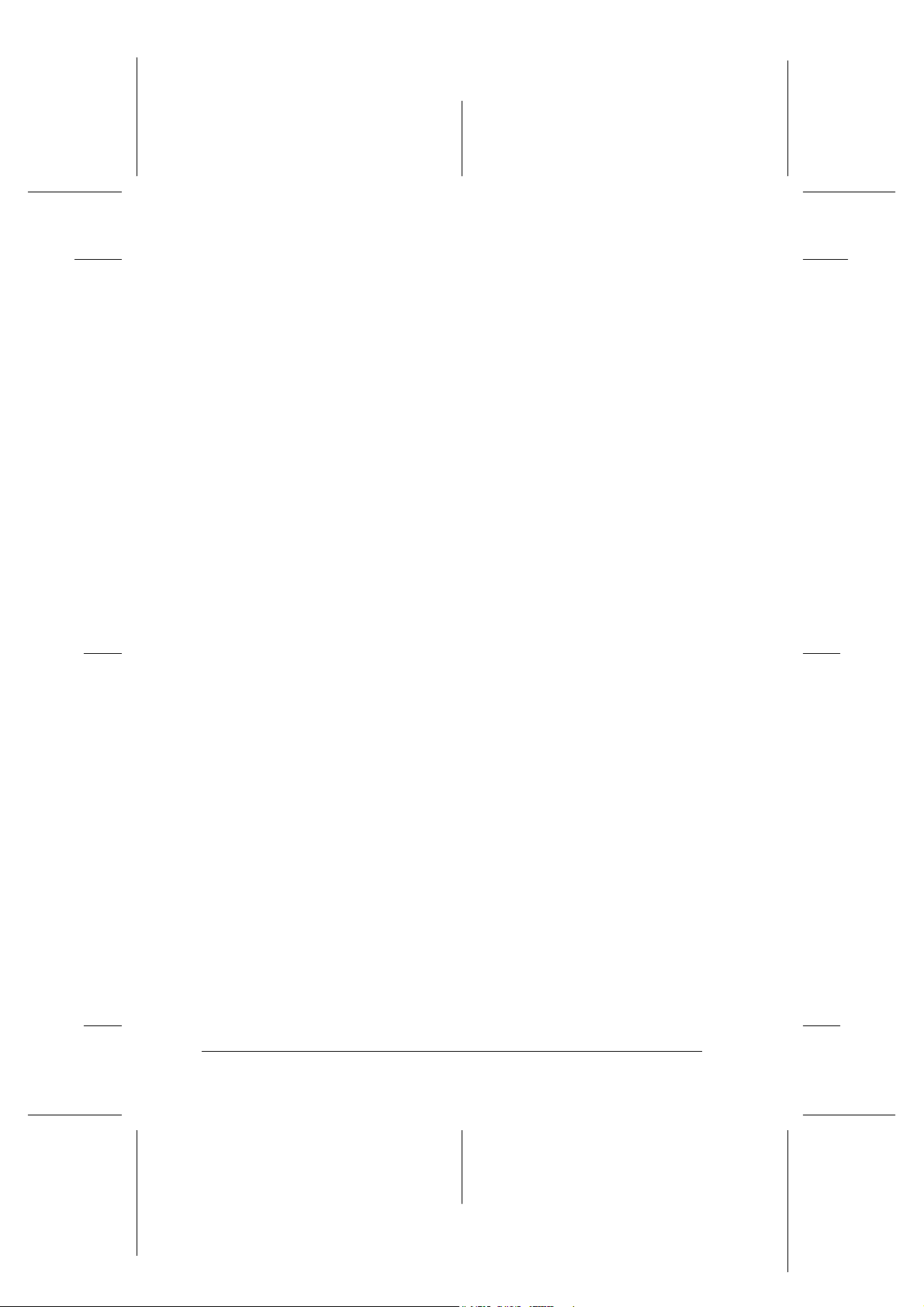
L
R4C3810 Getting Ready
Rev. C
A5 size Find.fm
11/12/99 Pass 0
Merk:
Hvis du ønsker å lage en diskettversjon av programvaren på CDROMen, kan du bruke ’driver disk creation’ (lage driverdiskett) som er
inkludert i CD-ROMen.
Windows-brukere
Datamaskinen din må ha følgende for at du skal kunne bruke
Windows-driveren som fulgte med skriveren:
❏ Microsoft Windows 98/95 eller Windows NT 4.0.
❏ 10 MB ledig minne i harddisken
Proof Sign-off:
ABE K.Tsuno M.Takata_______
M.Takata _______
ABE J.Holmes _______
Parallelt grensesnitt
Følg punktene nedenfor for å innstallere Windows 98/95 og
Windows NT 4.0. skriverdriveren
1. Pass på at skriveren er slått av og at datamaskinen kjører
Windows.
2. Sett inn CD-ROMen som fulgte med skriveren i CDROMstasjonen (som regel D: drive).
1-20 Komme i gang
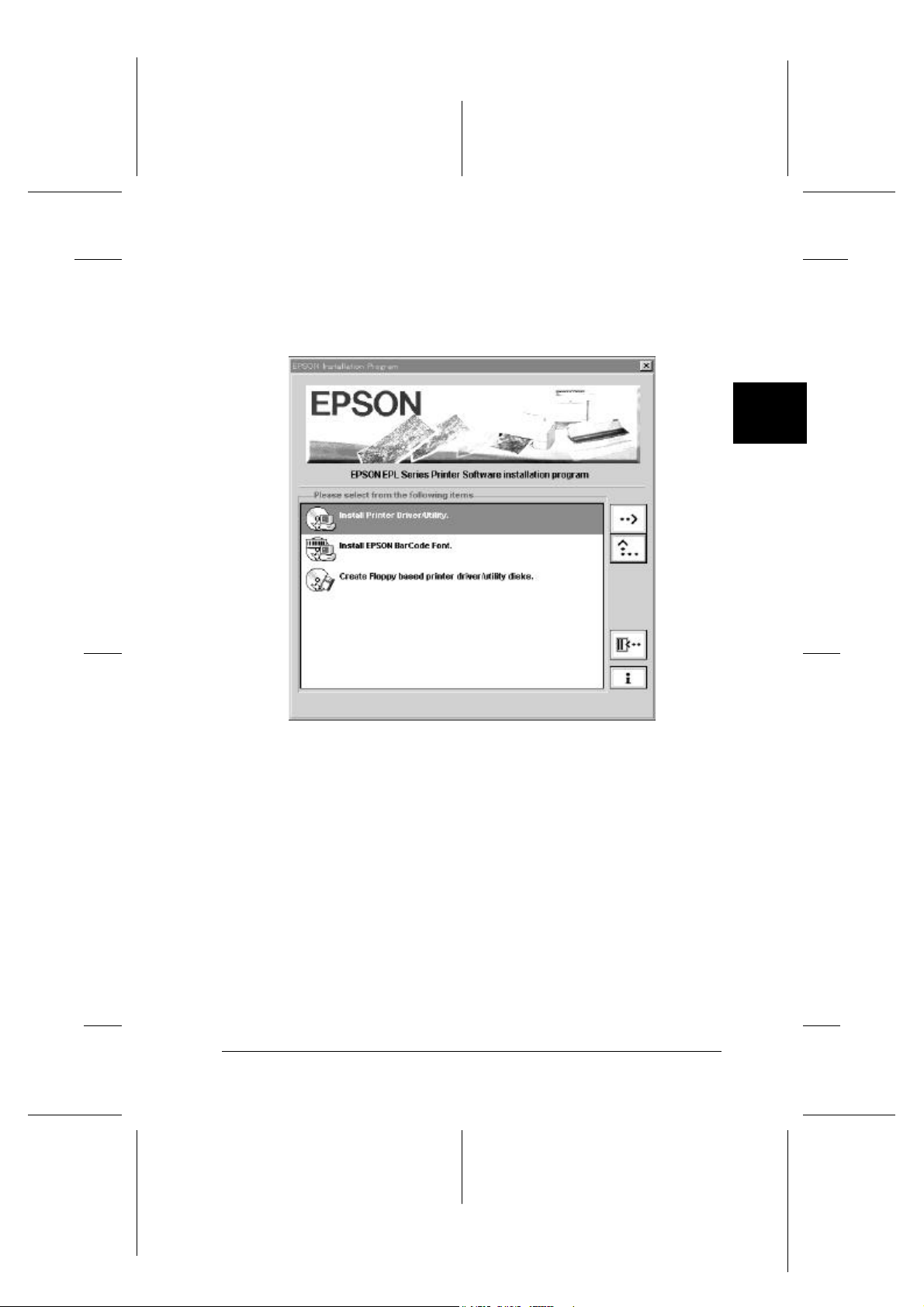
Proof Sign-off:
ABE K.Tsuno M.Takata_______
M.Takata _______
ABE J.Holmes _______
3. I dialogvinduet som kommer opp, dobbeltklikker du på
install Printer Driver/Utility (innstaller skriverdriver/
funksjon)
pilen øverst til høyre.
R4C3810 Getting Ready
Rev. C
A5 size Find.fm
11/12/99 Pass 0
, eller velg install Printer Driver/Utility og klikk på
R
1
Hvis du ikke får opp dette dialogvinduet, dobbeltklikker du
på Min datamaskin-ikonet, og så dobbeltklikker du på CDROMstasjon-ikonet. Hvis dette dialgovinduet kommer opp,
dobbeltklikker du på install Printer Driver/ Utility (innstaller
skriverdriver/funksjon)
Hvis du fremdeles ikke får opp dialogvinduet, dobbeltklikk
på install.exe-ikonet. Du må muligens bruke pilene til å lete
igjennom mappen for å finne det.
.
Komme i gang 1-21

L
R4C3810 Getting Ready
Rev. C
A5 size Find.fm
11/12/99 Pass 0
4. I dialogvinduet som kommer opp, velger du EPSON EPL-
5700L Advanced
skriverdriveren automatisk.
Proof Sign-off:
ABE K.Tsuno M.Takata_______
M.Takata _______
ABE J.Holmes _______
og klikker OK. Nå innstalleres
5. Når innstallasjonen er fullført, klikk OK.
Merk:
❏ Hjelpeprogrammet EPSON Status Monitor 3 er også
innstallert.
❏ Hvor lang tid det tar å innstallere programvaren avhenger av
hvilket datasystem du bruker.
Skriverdriveren er nå innstallert i datamaskinen.
Innstallasjonsprogrammet velger automatisk denne skriveren til
standardskriver for Windows-programmet.
Hvis du innstallerte skriveralternativer, må du foreta noen
instillinger etter at du har innstallert skriverdriveren. Se “Foreta
grunnleggende skriverdriverinnstillinger” på side 1-30.
Før du begynner å bruke programvaren bør du lese VIKTIG-filen
i Epson (skrivere)-mappen.
1-22 Komme i gang

Proof Sign-off:
ABE K.Tsuno M.Takata_______
M.Takata _______
ABE J.Holmes _______
Serielt grensesnitt (bare datamaskiner med Windows 98
forhåndsinnstallert)
Hvis du koplet til skriveren din ved hjelp av serielt grensesnitt,
må du innstallere EPSON USB driveenheten og skriverdriveren
som finnes i CD-ROMen.
Merk:
For å kunne kople skriveren din til seriellkontakten på datamaskinen, må
du først kjøpe en kabel for serielt (USB) grensesnitt.
Innstallasjonsprogrammet til USB driveenheten lar deg
innstallere skriverdriveren også. Du trenger ikke å innstallere
skriverdriveren separat. Følg framgangsmåten nedenfor for å
innstallere programvaren.
R4C3810 Getting Ready
Rev. C
A5 size Find.fm
11/12/99 Pass 0
R
1
Forsiktig:
c
1. Slå på skriveren.
2. Slå på datamaskinen og kontroller at det er Windows 98 som
Forsikre deg om at du virkelig vil innstallere USB driveenheten
før du setter i gang innstallasjonen. Ikke klikk på Avbryt
innstallering, da dette kan føre til problemer med den allerede
innstallerte driveren.
kjøres. Følgende dialogvindu kommer opp.
Komme i gang 1-23

L
Skriv her. Pass på at D:\WIN98 er skrevet inn riktig.
R4C3810 Getting Ready
Rev. C
A5 size Find.fm
11/12/99 Pass 0
3. Klikk på Neste og følg instruksjonene på skjermen.
4. Når følgende dialogvindu kommer opp, velg Angi
plassering
ROMstasjonen har en annen bokstav enn “D”, bytt ut "D" med
riktig bokstav). Sett inn CD-ROMen, og klikk Neste.
Slett evt. avkryssede bokser.
og skriv D:\Win98 i tekstboksen (hvis CD-
Proof Sign-off:
ABE K.Tsuno M.Takata_______
M.Takata _______
ABE J.Holmes _______
Deretter
klikker du
her.
5. Klikk Neste for å starte innstallering av driveenheten.
Klikk her.
1-24 Komme i gang

Proof Sign-off:
ABE K.Tsuno M.Takata_______
M.Takata _______
ABE J.Holmes _______
6. Når innstalleringen er fullført får du opp følgende
dialogvindu. Klikk Avslutt.
R4C3810 Getting Ready
Rev. C
A5 size Find.fm
11/12/99 Pass 0
Klikk her.
R
1
7. Innstallering av programvaren starter automatisk og
følgende dialogvindu kommer opp. Klikk Neste.
Klikk her.
Komme i gang 1-25

L
R4C3810 Getting Ready
Rev. C
A5 size Find.fm
11/12/99 Pass 0
8. Når du får opp dialogvinduet nedenfor, klikk Neste og følg
instruksjonene på skjermen.
Proof Sign-off:
ABE K.Tsuno M.Takata_______
M.Takata _______
ABE J.Holmes _______
Klikk her.
Merk:
Hvis du får opp EPSON-innstallasjonsprogrammet, klikk Avbryt.
Hvis veiviseren ber deg om å starte maskinen på nytt, må du slå
av datamaskinen og starte den på nytt.
Kontroller at USB-driveren ble riktig innstallert
Kontroller at USB-driveren ble riktig innstallert ved å følge
punktene nedenfor.
1. Klikk på Start, sett markøren på Settings (instillinger) og klikk
på Skrivere-mappen. Forsikre deg om at ikonet til skriveren
finnes i skrivere-mappen.
1-26 Komme i gang

Proof Sign-off:
ABE K.Tsuno M.Takata_______
M.Takata _______
ABE J.Holmes _______
2. Klikk på skriver-ikonet, og velg Egenskaper i Fil-menyen.
R4C3810 Getting Ready
Rev. C
A5 size Find.fm
11/12/99 Pass 0
R
1
3. Klikk på kategorien Detaljer og forsikre deg om at EPUSBx:
(EPL-5700L) står oppført i Skriv til følgende port-boksen.
4. Hvis feil port står oppført, se “Feilsøking” i Referanseguiden.
Komme i gang 1-27

L
R4C3810 Getting Ready
Rev. C
A5 size Find.fm
11/12/99 Pass 0
Macintosh-brukere
Datamaskinen din må ha følgende for at du skal kunne bruke
Macintosh-driveren som fulgte med skriveren:
❏ Mac OS 8.1 eller nyere.
❏ 6 MB ledig minne i harddisken
Seriell-grensesnitt
Forsiktig:
c
Slå av alle anti-virusprogrammer før du innstallerer
programvaren til skriveren.
Proof Sign-off:
ABE K.Tsuno M.Takata_______
M.Takata _______
ABE J.Holmes _______
Merk:
For å kunne kople skriveren din til seriellkontakten på
Macintoshmaskinen, må du først kjøpe en kabel for serielt (USB)
grensesnitt.
Følg disse punktene for å innstallere skriverprogramvaren.
1. Slå på datamaskinen og sett i CDen med programvaren i CDROMstasjonen.
2. Disketten med EPSON skriverprogramvaren åpnes
automatisk.
3. Hvis du får opp ett enkelt innstaller-ikon, dobbeltklikker du
på ikonet.
Du får opp følgende dialogvindu.
1-28 Komme i gang

Proof Sign-off:
ABE K.Tsuno M.Takata_______
M.Takata _______
ABE J.Holmes _______
4. For å innstallere hele programvaren på CD-ROMen, pass på
at install Location (angi område)-boksen viser riktig
diskettstasjon og klikk så på innstaller.
5. Klikk på Fortsett.
6. Når du får melding om at innstalleringen er fullført, klikk på
Restart (start maskinen på nytt) for å fullføre innstalleringen
og starte datamaskinen på nytt.
Velge skriver i the Chooser
Når du har innstallert programvaren må du åpne Chooser for å
velge skriver. Du må velge hvilken skriver det skal skrives ut til
første gang du bruker en ny skriver, eller hver gang du vil sende
til en annen skriver. Datamaskinen vil alltid skrive ut til den
skriveren som ble valgt sist.
R4C3810 Getting Ready
Rev. C
A5 size Find.fm
11/12/99 Pass 0
R
1
1. Velg Chooser i Apple-menyen. Etterpå klikker du på ikonet
for din skriver og porten skriveren er tilkoplet.
2. Klikk på Bakgrunnsutskrift for å slå bakgrunnsutskrift av eller
på.
Når bakgrunnsutskrift er på, kan du bruke Macintosh-maskinen
din samtidig som den forbereder et dokument for utskrift. For å
kunne bruke EPSON Monitor 4 -redskapet til å administrere
utskriftsjobber, må bakgrunnsutskrift være slått på
3. Lukk Chooser.
Komme i gang 1-29

L
R4C3810 Getting Ready
Rev. C
A5 size Find.fm
11/12/99 Pass 0
Foreta grunnleggende skriverdriverinnstillinger
Før du begynner å skrive ut bør du kontrollerer at
driverinnstillingene svarer til de som trengs for dokumentet.
Mange Windows-programmer overstyrer skriverinnstillinger
som gjøres via driveren, men ikke alle.
Sørg for å sjekke følgende:
Papirstørrelse: Størrelsen på papiret i skriveren
Retning: Utskriftsretningen (liggende eller
Proof Sign-off:
ABE K.Tsuno M.Takata_______
M.Takata _______
ABE J.Holmes _______
stående)
Utskriftskvalitet: Oppløsning i punkter per tomme (ppt)
Papirkilde: Auto Selection, MP Tray, eller nedre
500-arks kassett (hvis innstallert)
Windows-brukere
Gjør slik for å foreta de nødvendige innstillingene:
1. Klikk på Start.
2. Sett markøren på Innstillinger, og klikk på Skrivere.
3. Høyreklikk på skriverikonet og velg Egenskaper (i Windows
98/95) eller Document Defaults (dokumentstandard) (i
Windows NT 4.0).
4. Klikk på kategorien Basisinnstillinger.
5. Velg den papirstørrelsen du fylte i skriveren fra listen med
papirstørrelser. Hvis du ikke ser den papirstørrelsen du leter
etter på listen, bruker du pilen til høyre for å bla deg igjennom
listen.
6. Velg Stående eller Liggende. Utskriftsretningen på
diagrammet på skjermen avhenger av hvilken
utskriftsretning du velger.
1-30 Komme i gang

Proof Sign-off:
ABE K.Tsuno M.Takata_______
M.Takata _______
ABE J.Holmes _______
7. Velg oppløsning fra Utskriftskvalitet.
8. Velg papirkilde.
Foreta evt. andre innstillinger og klikk OK når du er ferdig.
Teste skriveren
R4C3810 Getting Ready
Rev. C
A5 size Find.fm
11/12/99 Pass 0
R
For å teste om skriveren har riktige innstillinger, skriv ut en
statusutskrift. Denne inneholder informasjon om skriveren,
inklusive gjeldende innstillinger.
Skrive ut statusutskrift
Slik gjør du for å skrive ut en statusutskrift.
Windows-brukere
1. Pass på at det ligger A4 papir i skriveren.
2. Slå på skriveren, som vist nedenfor. Den er slått på når “|”siden av strømbryteren er trykket inn.
Slå
1
3. Slå på datamaskinen og kontroller at den kjører Windows.
4. Klikk på Start, og velg Innstillinger og Skrivere.
5. Høyreklikk på ikonet som viser din skriver, og klikk på
Egenskaper.
Komme i gang 1-31

L
R4C3810 Getting Ready
Rev. C
A5 size Find.fm
11/12/99 Pass 0
6. Klikk på Optional Settings (alternative innstillinger) og velg
Status Sheet (status) -knappen. Skriveren skriver ut en
statusutskrift.
7. Når skriveren begynner å skrive ut statusutskrift, klikker du
på OK og dialogvinduet lukkes.
Macintosh-brukere
Slik gjør du for å skrive ut en statusutskrift.
1. Velg Chooser i Apple-menyen. Velg skriver, klikk innstaller,
så får du opp skriverinnstallasjonsvinduet. Klikk på ikonet
med din skriver og porten skriveren er tilkoplet.
Proof Sign-off:
ABE K.Tsuno M.Takata_______
M.Takata _______
ABE J.Holmes _______
2. Velg Status Sheet (status). Status Sheet-vinduet åpnes.
3. Velg Skriv ut status Sheet, og skriveren begynner å skrive ut
statusutskrift.
1-32 Komme i gang

Proof Sign-off:
ABE K.Tsuno M.Takata_______
M.Takata _______
ABE J.Holmes _______
4. Når skriveren begynner å skrive ut statusutskriften, klikker
du på OK og dialogvinduet lukkes.
Sikkerhetsinformasjon
Laser-sikkerhet
Denne skriveren er klassifisert som et laserprodukt i klasse 1 av
U.S. Department of Health and Human Services (DHHS)
Radiation Performance Standard according to the Radiation
Control for Health and Safety Act of 1968 (Det amerikanske
helsevesenets standard for stråling iflg. lov av 1968 om
strålingskontroll for helse og sikkerhet). Det betyr at skriveren
ikke avgir helsefarlige laserstråler.
R4C3810 Getting Ready
Rev. C
A5 size Find.fm
11/12/99 Pass 0
R
1
Ettersom strålingen fra laseren er fullstendig avgrenset av
vernekasser og deksler, kan ikke laserstrålen slippe ut av
skriveren mens den er i bruk.
FCDRH-bestemmelser
Center for Devices and Radiological Health (CDRH) of the U.S.
Food and Drug Administration (Senter for apparater og
radiologisk helse under den amerikanske nærings- og
legemiddeladministrasjonen) iverksatte bestemmelser for
laserprodukter 2. august 1976. Alle produkter som markedsføres
i USA må være i overensstemmelse med disse bestemmelsene.
Merket som vises nedenfor viser at produktet er i
overensstemmelse med CDRH-bestemmelsene, og må festes på
alle produkter som markedsføres i USA.
Komme i gang 1-33

L
R4C3810 Getting Ready
Rev. C
A5 size Find.fm
11/12/99 Pass 0
Laser-sikkerhetsmerker
Advarsel:
w
Skriveren er et laserprodukt i klasse 1, som angitt i IEC 825 spesifikasjonene. Merkelappen nedenfor er påklistret i de landene
hvor det er aktuelt.
Bruk av kontroller, justeringer eller utførelse av operasjoner som
ikke er uttrykkelig forklart i denne veiledningen, kan føre til at
du utsettes for helsefarlig stråling.
Proof Sign-off:
ABE K.Tsuno M.Takata_______
M.Takata _______
ABE J.Holmes _______
Innvendig laserstråling
Dette produktet benytter en klasse IIIb laserdiode. Dioden og
polygonspeilet sitter i skrivehode-enheten. Skrivehode-enheten
må ikke åpnes under noen som helst omstendigheter - SERVICE
KAN IKKE UTFØRES PÅ STEDET.
1-34 Komme i gang

Proof Sign-off:
ABE K.Tsuno M.Takata_______
M.Takata _______
ABE J.Holmes _______
For brukere i Danmark, Finland, Sverige, og Norge
Det finnes en ekstra merkelapp på innsiden av skriveren, som vist
nedenfor.
R4C3810 Getting Ready
Rev. C
A5 size Find.fm
11/12/99 Pass 0
R
1
Ozon-sikkerhet
Ozon-utslipp
Laserskrivere utvikler ozon-gass som et bi-produkt til
skriveprosessen. Ozon produseres kun når skriveren skriver/er i
bruk.
Eksponeringsgrense for Ozon
Anbefalt eksponeringsgrense for ozon er 0,1 deler per million
(ppm), uttrykt som en gjennomsnittlig tidsbelastet konsentrasjon
over en periode på åtte (8) timer.
EPL-5700L laserskriveren utvikler mindre enn 0.01ppm over åtte
timers kontinuerlig skriving når den står i et lukket rom på
omtrent 28,3 m3.
Komme i gang 1-35

L
R4C3810 Getting Ready
Rev. C
A5 size Find.fm
11/12/99 Pass 0
Minske risikoen
For å minske risikoen for ozoneksponering, bør du unngå
følgende:
❏ Bruk av flere laserskrivere på et innestengt område (se
ovenfor)
❏ Bruk på steder med svært lav luftfuktighet
❏ Dårlig ventilasjon
❏ Kontinuerlig utskriving over lang tid, kombinert med noen
av ovennevnte punkter
Proof Sign-off:
ABE K.Tsuno M.Takata_______
M.Takata _______
ABE J.Holmes _______
Plassering av skriveren
Skriveren bør plasseres slik at avgasser og varmeutvikling:
❏ Ikke blåses rett i ansiktet på bruker
❏ Luftes direkte ut av bygningen, der dette er mulig
ENERGY STAR-godkjennelse
Som internasjonal ENERGY STAR-partner,
har EPSON fastslått at dette produktet
oppfyller retningslinjene for det
internasjonale ENERGY STAR-programmet
for energieffektivitet.
Det internasjonale ENERGY STAR-programmet er forkjempere
for frivillig utvikling av energieffektive datamaskiner, skrivere og
andre eksterne utstyrsenheter.
1-36 Komme i gang

Proof Sign-off:
ABE K.Tsuno M.Takata_______
M.Takata _______
ABE J.Holmes _______
Kapittel 2
Hjelpeprogrammet EPSON Status
Monitor 3
Om EPSON Status Monitor 3. . . . . . . . . . . . . . . . . . . . . . . . . . . . . . . 2-2
EPSON Status Monitor 3-miljø. . . . . . . . . . . . . . . . . . . . . . . . . 2-2
Tilgang til EPSON Status Monitor 3. . . . . . . . . . . . . . . . . . . . . . . . . 2-4
Windows-brukere. . . . . . . . . . . . . . . . . . . . . . . . . . . . . . . . . . . . 2-4
Macintosh-brukere . . . . . . . . . . . . . . . . . . . . . . . . . . . . . . . . . . .2-5
R4C3810 Reference Guide
Rev. C
A5 size Status.fm
11/12/99 Pass 0
2
R
Hente detaljer i skriverstatus. . . . . . . . . . . . . . . . . . . . . . . . . . . . . . . 2-6
Stille inn overvåkingspreferanser . . . . . . . . . . . . . . . . . . . . . . . . . . . 2-9
Windows-brukere. . . . . . . . . . . . . . . . . . . . . . . . . . . . . . . . . . . . 2-9
Status Alert-vinduet . . . . . . . . . . . . . . . . . . . . . . . . . . . . . . . . . . . . . . 2-11
Windows-brukere. . . . . . . . . . . . . . . . . . . . . . . . . . . . . . . . . . . . 2-11
Macintosh-brukere . . . . . . . . . . . . . . . . . . . . . . . . . . . . . . . . . . .2-11
Avslutte Monitoring (bare Windows) . . . . . . . . . . . . . . . . . . . . . . . 2-12
Hjelpeprogrammet EPSON Status Monitor 3 2-1

L
R4C3810 Reference Guide
Rev. C
A5 size Status.fm
11/12/99 Pass 0
Om EPSON Status Monitor 3
EPSON Status Monitor 3 er et hjelpeprogram som overvåker
skriveren og gir deg informasjon nåværende status, inkludert
hvor mye toner det er igjen. Hvis det oppstår en skriverfeil, gir
Status Monitor deg en beskrivelse av feilen. Du kan åpne EPSON
Status Monitor 3 fra skriverdriveren.
Før du begynner å bruke Status Monitor 3, sørg for å lese VIKTIGfilen i skriverdriveren. Denne filen inneholder den nyeste
informasjonen om skriveren, bl.a. Status Monitor 3.
Proof Sign-off:
ABE K.Tsuno M.Takata_______
M.Takata _______
ABE J.Holmes _______
EPSON Status Monitor 3-miljø
Protokoller
Protokollene som må installeres for at du skal kunne kjøre EPSON
Status Monitor3 varierer avhengig av operativsystem og
skrivertype. Følgende tabell dele skrivere inn i to kategorier:
lokale skrivere og Windows fellesskrivere.
Bruk denne tabellen til å finne ut hvilke protokoller du trenger å
installere i følge ditt operativsystem, med din skrivertype. Se
deretter det korresponderende avsnittet for ditt operativsystem.
Lokale skrivere Windows
Windows 98 LPT/USB LPT/USB
Windows 95 LPT LPT
Windows NT 4.0 LPT LPT
Macintosh USB —
fellesskrivere
2-2 Hjelpeprogrammet EPSON Status Monitor 3

Proof Sign-off:
(2)
ABE K.Tsuno M.Takata_______
M.Takata _______
ABE J.Holmes _______
Windows fellesskriver
For å overvåke en fellesskriver fra en klientmaskin via
servermaskinen, velg Allow monitoring of shared printer
(overvåk fellesskriver) i dialogvinduet Monitoring Preference
(overvåkingspreferanser) i servermaskiner. For nærmere
informasjon, se “Stille inn overvåkingspreferanser” på side 2-9.
R4C3810 Reference Guide
Rev. C
A5 size Status.fm
11/12/99 Pass 0
R
(1)
1: klientmaskin
2: servermaskin
3: Windows fellesskriver
Mer informasjon om støtte til Windows fellesskrivere finner du i
VIKTIG-filen.
(2)
Lokal skriver
Kople skriveren direkte til skriverporten på datamskinen din.
(1)
(3)
(3)
2
1: lokal skriver
2: Windows 98/95/NT4.0
3: Parallellkabel/seriell kabel
Windows 98/95 Windows NT 4.0
Hjelpeprogrammet EPSON Status Monitor 3 2-3

L
R4C3810 Reference Guide
Rev. C
A5 size Status.fm
11/12/99 Pass 0
Proof Sign-off:
ABE K.Tsuno M.Takata_______
M.Takata _______
ABE J.Holmes _______
To-veisstøtte er
nødvendig.
Windows 98/95:
Du må oppgi to-veisstøtten i dialogvinduet Egenskaper i
skriveren. Klikk Detaljer og Utskriftskøinnstillinger. Klikk så på
Aktiver støtte for toveiskommunikasjon for denne skriveren.
Ikke nødvendig
med
spesialinnstillinger.
Tilgang til EPSON Status Monitor 3
EPSON Status Monitor 3 overvåker skriveren når det foretas en
utskrift, eller når dialogvinduet EPSON Status Monitor 3 er åpent.
Windows-brukere
Slik gjør du for å åpne EPSON Status Monitor 3.
1. Dobbeltklikk på Min datamskain-et.
2. Dobbeltklikk på mappen som heter Skrivere.
3. Høyreklikk på ikonet som viser skriveren din, klikk så på
Egenskaper. Hvis du bruker Windows NT 4.0, kan du velge
enten Dokumentstandard eller Egenskaper.
2-4 Hjelpeprogrammet EPSON Status Monitor 3

Proof Sign-off:
ABE K.Tsuno M.Takata_______
M.Takata _______
ABE J.Holmes _______
4. Klikk på kategorien Funksjoner.
R4C3810 Reference Guide
Rev. C
A5 size Status.fm
11/12/99 Pass 0
2
R
5. Klikk på EPSON Status Monitor 3 for å starte EPSON Status
Monitor3.
Merk:
Hvis du klikker av avkryssingsboksen Monitor the Printing Status
(overvårk skriverstatus) ved vanlig drift, kan det føre til at Status Alertvinduet slutter å overvåke enkelte feil.
Macintosh-brukere
Du kan finne EPSON Status Monitor 3 for EPL-5700L og EPL-
ved å velge EPSON Status Monitor 3 (alias) i Apple-
5700i
menyen.
Hjelpeprogrammet EPSON Status Monitor 3 2-5

L
R4C3810 Reference Guide
Rev. C
A5 size Status.fm
11/12/99 Pass 0
Merk:
❏ Pass på å velge riktig skriverport i Chooser. Det er nødvendig for
at du skal motta den nødvendige informasjonen fra skriverdriveren
du har valgt når EPSON Status Monitor 3 starter. Hvis du har
valgt feil skriverport vil det oppstå en feil.
❏ Hvis du bytter skriverdriver i Chooser mens kø-filen skrives ut i
bakgrunnsutskrift, kan den utgående informasjonen til skriveren bli
avbrutt.
❏ Skriverstatus og oversikten over forbruksprodukter i statusvinduet,
vises bare når status er hentet inn som normalt i Chooser.
Proof Sign-off:
ABE K.Tsuno M.Takata_______
M.Takata _______
ABE J.Holmes _______
Hente detaljer i skriverstatus
Du kan få en oversikt over nåværende skriverstatus og status over
forbrusproduktene i dialogvinduet EPSON Status Monitor 3.
Windows-brukere
2-6 Hjelpeprogrammet EPSON Status Monitor 3

Proof Sign-off:
ABE K.Tsuno M.Takata_______
M.Takata _______
ABE J.Holmes _______
Utskrift: Bildet øverst til venstre viser
Tekstboks: Tekstboksen til høyre for bildet av
R4C3810 Reference Guide
Rev. C
A5 size Status.fm
11/12/99 Pass 0
skriverstatus grafisk.
skriveren viser nåværende
skriverstatus. Skulle det oppstå en feil,
vil den mest sannsynlige løsningen vises
her.
R
OK-knapp: Klikk OK for å lukke dialogvinduet.
Papir: Viser papirstørrelse og hvor mye papir
det er igjen, omtrentlig, i hver av
papirkildene. Ekstra kassetter vises bare
hvis disse er installert.
Toner: Viser hvor mye toner det er igjen. Toner-
ikonet blinker når det er lite igjen (10
prosent eller mindre).
Levetid fotolederenhet: Viser gjenværende levetid for
fotolederenhet.
2
Hjelpeprogrammet EPSON Status Monitor 3 2-7

L
R4C3810 Reference Guide
Rev. C
A5 size Status.fm
11/12/99 Pass 0
Macintosh-brukere
Proof Sign-off:
ABE K.Tsuno M.Takata_______
M.Takata _______
ABE J.Holmes _______
Utskrift: Bildet øverst til venstre viser
skriverstatus grafisk.
Tekstboks: Tekstboksen til høyre for bildet av
skriveren viser nåværende
skriverstatus. Skulle det oppstå en feil,
vil den mest sannsynlige løsningen vises
her.
Lukk-knapp: Klikk Lukk for å lukke dialogvinduet.
Simple display (enkel
visning):
Papir: Viser papirstørrelse og hvor mye papir
Toner: Viser hvor mye toner det er igjen. Toner-
Forminsker vinduet og bare detaljstatusskjermbildet.
det er igjen, omtrentlig, i hver av
papirkildene. Ekstra kassetter vises bare
hvis disse er installert.
ikonet blinker når det er lite igjen (10
prosent eller mindre).
2-8 Hjelpeprogrammet EPSON Status Monitor 3

Proof Sign-off:
ABE K.Tsuno M.Takata_______
M.Takata _______
ABE J.Holmes _______
Levetid fotolederenhet: Viser gjenværende levetid for
Stille inn overvåkingspreferanser
R4C3810 Reference Guide
Rev. C
A5 size Status.fm
11/12/99 Pass 0
fotolederenhet.
R
Windows-brukere
For å foreta bestemte overvåkingsinnstillinger, klikk på
Monitoring Preferences (overvåkingspreferanser)-knappen i
Funksjoner-menyen i dialogvinduet i Egenskaper i
skriverdriveren. Dialogvinduet for overvåkingspreferanser
åpnes.
2
Merk:
Dette alternativet finnes kun i Windows.
Hjelpeprogrammet EPSON Status Monitor 3 2-9

L
R4C3810 Reference Guide
Rev. C
A5 size Status.fm
11/12/99 Pass 0
Settings:
Proof Sign-off:
ABE K.Tsuno M.Takata_______
M.Takata _______
ABE J.Holmes _______
Select Notification (velg
lydsignal):
Standard-knapp: Gjenoppretter standardinnstillinger.
Velg snarveisikon For å velge snarveisikon klikker du i
Allow monitoring of
shared printers (overvåk
fellesskriver):
OK-knapp: Lagrer endringer.
Velg den varslingsmetoden du
foretrekker.
boksen Snarveisikon og velger ikon.
Ikonet du valgte vises til høyre på
oppgavelinjen. Høyreklikk på ikonet og
velg Monitoring Preferences
(overvåkingspreferanser) for å åpne
dialogvinduet Monitoring Preferences ;
og EPSON EPL-5700i/L Advanced for å
åpne dialogvinduet EPSON Status
Monitor 3. Du kan også åpne
dialogvinduet EPSON Status Monitor 3
ved å dobbeltklikke.
Klikk i denne boksen for å overvåke
fellesskriver. Denne innstillingen må
gjøres med EPSON Status Monitor 3 på
serveren.
Avbryt-knapp: Sletter endringer.
Hjelp-knapp: Åpner Hjelp i dialogvinduet i
Monitoring Preferences
(overvåkingspreferanser).
2-10 Hjelpeprogrammet EPSON Status Monitor 3

Proof Sign-off:
ABE K.Tsuno M.Takata_______
M.Takata _______
ABE J.Holmes _______
Status Alert-vinduet
Status Alert-vinduet åpnes på de betingelsene du satte i
dialogvinduet Monitoring Preferences (overvåkingspreferanser).
Status Alert-vinduet angir hvilken type feil som er oppstått, og
gir den en mulig løsning på problemet. Status Alert-vinduet
lukkes automatisk når problemet er løst.
Windows-brukere
R4C3810 Reference Guide
Rev. C
A5 size Status.fm
11/12/99 Pass 0
2
R
Hvis du vil ha informasjon om forbruksproduktene i skriveren,
klikk på Consumable Details (forbruksdetaljer)-knappen. Hvis
du klikker på denne knappen forsvinner ikke dialogvinduet før
du klikker på OK, selv om problemet blir løst.
Macintosh-brukere
EPSON Status Monitor 3 åpnes automatisk når det oppstår en feil
med skriveren, hvis bakgrunnsutskrift er PÅ.
Hjelpeprogrammet EPSON Status Monitor 3 2-11

L
R4C3810 Reference Guide
Rev. C
A5 size Status.fm
11/12/99 Pass 0
Avslutte Monitoring (bare Windows)
EPSON Status Monitor 3 overvåker skriveren når den skriver ut,
eller når dialogvinduet EPSON Status Monitor 3 er åpent.
Hvis du bare vil overvåke skriver når den skriver ut, lukk EPSON
Status Monitor3.
For å avslutte overvåking fullstendig, klikk tom Monitor the
Printing Status (overvårk skriverstatus)
menyen. Hvis du vil øke utskriftshastigheten eller ikke har behov
for å overvåke skriveren, sletter du denne.
Proof Sign-off:
ABE K.Tsuno M.Takata_______
M.Takata _______
ABE J.Holmes _______
-boksen i Funksjoner-
Hvis du tømmer Monitor the Printing Status-boksen, vil ikke
lenger Alert-vinduet gi det beskjed om feil som oppstår; du kan
imidlertid fremdeles overvåke nåværende skriverstatus ved å
klikke på EPSON Status Monitor 3-ikonet i Funksjoner-menyen.
Merk:
I Windows NT 4.0, vises Monitor the Printing Status (overvåk
skriverstatus)
-boksen i Funksjoner-menyen i Dokumentstandard.
2-12 Hjelpeprogrammet EPSON Status Monitor 3

Proof Sign-off:
ABE K.Tsuno M.Takata_______
M.Takata _______
ABE J.Holmes _______
Kapittel 3
Feilsøking
Problemer og løsninger. . . . . . . . . . . . . . . . . . . . . . . . . . . . . . . . . . . . 3-2
Rødt og grønt lys . . . . . . . . . . . . . . . . . . . . . . . . . . . . . . . . . . . . 3-2
Forhindre problemer med papirmating og papirstopp . . . . 3-3
Løsne en papirstopp. . . . . . . . . . . . . . . . . . . . . . . . . . . . . . . . . . 3-3
Problemer med minnet . . . . . . . . . . . . . . . . . . . . . . . . . . . . . . . 3-12
Problemer med tilleggsutstyr . . . . . . . . . . . . . . . . . . . . . . . . . . 3-12
Problemer med EPSON Status Monitor 3. . . . . . . . . . . . . . . . 3-12
R4C3810 Reference Guide
Rev. C
A5 size Troub.fm
11/12/99 Pass 0
3
R
Feilsøking 3-1

L
R4C3810 Reference Guide
Rev. C
A5 size Troub.fm
11/12/99 Pass 0
Problemer og løsninger
Rødt og grønt lys
De to lysene ’klar’ (grønt) og ’feil’ (rødt) på toppen av skriveren
kan være det første tegnet på at noe er galt. Om lysene blinker
eller ikke betyr forskjellige ting, som forklart nedenfor.
StatusAlert-vinduet i hjelpeprogrammet EPSON Status Monitor
3, angir hvilken type feil som har oppstått og gir deg en mulig
løsning. Se gjennom dette kapittelet for å identifisere eventuelle
problemer. Prøv så å løse dem ved hjelp av de anbefalte
løsningene, i den rekkefølgen de er presentert, til du har løst
problemet.
Proof Sign-off:
ABE K.Tsuno M.Takata_______
M.Takata _______
ABE J.Holmes _______
Klar-lys
(grønt)
Lyser ikke Lyser ikke Skriveren er slått av.
Lyser Lyser ikke Klar til utskrift
Blinker Lyser ikke Skriver varmes opp eller mottar
Lyser ikke Blinker Enten er skriveren tom for papir,
Lyser ikke Lyser Dette er en feil som må rettes av
Feil-lys (rødt) Skrivestatus
data.
eller det har oppstått en mindre
feil.
kvalifiert servicepersonell.
Alternativt kan du forsøke å slå
av skriveren og slå den på igjen.
Hvis ikke det hjelper, ta kontakt
med forhandler eller kvalifisert
personell.
Merk:
Hvis problemet vedvarer etter at du har forsøkt de anbefalte løsningene
i dette kapittelet, ta kontakt med forhandler.
3-2 Feilsøking

Proof Sign-off:
ABE K.Tsuno M.Takata_______
M.Takata _______
ABE J.Holmes _______
Forhindre problemer med papirmating og papirstopp
Hvis du har problemer med papirinnmating eller at papirene
setter seg fast, se igjennom denne sjekklisten med forslag til
hvordan du kan løse problemet:
❏ Luft en bunke papir og dunk den lett mot bordflaten til
endene ligger kant i kant før du legger den i skriveren.
❏ Pass på at du ikke fyller i for mye papir.
R4C3810 Reference Guide
Rev. C
A5 size Troub.fm
11/12/99 Pass 0
R
❏ Se etter at du har justert kantføringene slik at papiret ikke blir
sittende fast.
❏ La aldri mer enn 100 ark få samle seg i forlengelsen til
utmatingsbrettet.
❏ Prøv å snu papirbunken. De fleste emballasjepapirer angir
hvilken side det er best å skrive på.
Løsne en papirstopp
Følgende punkter forklarer hvordan du kan løsne en papirstopp
som den vist nedenfor. Andre typer papirstopp er forklart senere
i kapittelet.
3
1. Kontroller at skriveren er slått av.
Feilsøking 3-3

L
R4C3810 Reference Guide
Rev. C
A5 size Troub.fm
11/12/99 Pass 0
2. Åpne skriverdekselet ved å presse ned sperrhaken på venstre
side av skriveren og løfte dekselet helt opp.
Proof Sign-off:
ABE K.Tsuno M.Takata_______
M.Takata _______
ABE J.Holmes _______
w
Advarsel:
Når du åpner skriverdekselet eksponeres fuseren, som er
merket FORSIKTIG Varm overflate ikke rør. Ikke ta på
fuseren. Hvis skriveren har vært i bruk, kan fuseren være
svært varm.
FORSIKTIG Varm overflate ikke rør
3-4 Feilsøking

Proof Sign-off:
ABE K.Tsuno M.Takata_______
M.Takata _______
ABE J.Holmes _______
3. Fjern fremkallerpatronen.
R4C3810 Reference Guide
Rev. C
A5 size Troub.fm
11/12/99 Pass 0
3
R
c
Forsiktig:
Rør aldri fremkallerrullen under dekselet når du fjerner
fremkallerpatronen; hvis du gjør det kan det gi dårligere
utskriftskvalitet.
Feilsøking 3-5

L
R4C3810 Reference Guide
Rev. C
A5 size Troub.fm
11/12/99 Pass 0
4. Fjern fotolederenheten.
Proof Sign-off:
ABE K.Tsuno M.Takata_______
M.Takata _______
ABE J.Holmes _______
c
3-6 Feilsøking
Forsiktig:
Berør aldri den lyssensitive trommelen i fotolederenheten;
gjør du det kan det gi dårligere utskriftskvalitet.

Proof Sign-off:
ABE K.Tsuno M.Takata_______
M.Takata _______
ABE J.Holmes _______
5. Fjern eventuelt papir fra papirbanen.
R4C3810 Reference Guide
Rev. C
A5 size Troub.fm
11/12/99 Pass 0
3
R
Merk:
Hvis papiret sitter fast ved fuseren, grip tak i bunnen av papiret og trekk
det ut.
6. Sett først fotolederenheten inn igjen, deretter
fremkallerpatronen.
Feilsøking 3-7

L
R4C3810 Reference Guide
Rev. C
A5 size Troub.fm
11/12/99 Pass 0
7. Lukk skriverdekselet.
8. Dunk papiret forsiktig mot bordet til endene ligger kant i
kant, og legg det tilbake i arkmateren. (Fjern eventuelt krøllete
eller bøyde ark.)
Utskrivingen fortsetter automatisk fra den siden som stoppet.
Hvis feil-lyset (rødt) fortsetter å blinke etter at alt papiret som satt
fast i maskinen er fjernet, åpne og lukk skriverdekselet for å slokke
lyset.
Proof Sign-off:
ABE K.Tsuno M.Takata_______
M.Takata _______
ABE J.Holmes _______
Papirstopp ved innmating
Merk:
Papirstopp ved innmating er illustrert nedenfor.
3-8 Feilsøking

Proof Sign-off:
ABE K.Tsuno M.Takata_______
M.Takata _______
ABE J.Holmes _______
1. Fjern lokket på arkmateren og ta ut papirbunken.
R4C3810 Reference Guide
Rev. C
A5 size Troub.fm
11/12/99 Pass 0
3
R
2. Ta forsiktig ut alt papir som ligger i arkmateren, samt
eventuelle papirer som er matet delvis inn i skriveren.
3. Åpne skriverdekselet. Sørg for å fjerne eventuelle papirbiter
som er blitt revet av eller som ligger igjen i skriveren.
Fjern fremkallerpatronen og fotolederenheten, samt
eventuelt papir i papirbanen, om nødvendig. Deretter setter
du inn igjen patronen og enheten.
4. Bunk papirbunken forsiktig mot bordflaten og legg den
tilbake i arkmateren. (Fjern eventuelt krøllete og bøyde ark.)
Legg lokket på arkmateren på igjen.
Feilsøking 3-9

L
R4C3810 Reference Guide
Rev. C
A5 size Troub.fm
11/12/99 Pass 0
5. Lukk skriverdekselet. Utskriftsdataene til siden som satt fast
skrives automatisk ut igjen.
Papirstopp ved innmating når du bruker den nedre 500-arks
kassetten
Merk:
Når det oppstår en papirstopp, ser papiret som sitter fast slik ut.
Proof Sign-off:
ABE K.Tsuno M.Takata_______
M.Takata _______
ABE J.Holmes _______
1. Fjern kassetten fra den nedre 500-arks kassettenheten.
3-10 Feilsøking

Proof Sign-off:
ABE K.Tsuno M.Takata_______
M.Takata _______
ABE J.Holmes _______
2. Fjern eventuelle ark som sitter fast i arkmateren eller
kassetten, og fjern krøllete og bøyde ark.
R4C3810 Reference Guide
Rev. C
A5 size Troub.fm
11/12/99 Pass 0
3
R
3. Fjern alt papir fra kassetten og press ned platen i kassetten til
den låses i posisjon.
4. Dunk papirbunken mot bordflaten og legg den tilbake i
kassetten. Pass på at endene ligger kant i kant og at bunken
ikke er høyere enn maximumsmerket.
5. Pass på at du bruker riktig papirstørrelse. Kassett (C81287✽)
tillater A4-papir, og kassett (C81288✽) tillater Letter-papir.
Kontroller også at du bruker papir som er i samsvar med
spesifikasjonene til denne skriveren.
6. Sett kassetten inn igjen i den nedre 500-arks kassettenheten.
7. Åpne og lukk skriverdekselet. Utskriftsdataene til den siden
som satt fast skrives automatisk ut igjen.
Feilsøking 3-11

L
R4C3810 Reference Guide
Rev. C
A5 size Troub.fm
11/12/99 Pass 0
Problemer med minnet
Denne beskjeden forteller at det ikke er nok ledig minne til å
fullføre utskriftsjobben. Skriveren skriver kanskje ikke ut riktig,
eller det kan oppstå en under run error (feil mens jobben
pågikk)
Monitor 3.
Problemer med tilleggsutstyr
Kontroller at du har valgt riktig papirkilde i programvaren.
Det er muligens ikke mer papir igjen i den nedre 500-arks
kassetten. Fyll i papir.
. Sistnevnte feil vises i altert-vinduet i EPSON Status
Proof Sign-off:
ABE K.Tsuno M.Takata_______
M.Takata _______
ABE J.Holmes _______
Kontroller at den nedre 500-arks kassetten er ordentlig installert,
og at du ikke har lagt i for mye papir. Kassetten kan romme et
maximum av 500 ark av 75g/m² papir.
Den nedre 500-arks kassetten er muligens ikke ordentlig
installert.
Papirstopp ved innmating når du bruker den nedre 500-arks
kassettenheten (valgfritt)
Se “Papirstopp ved innmating når du bruker den nedre 500-arks
kassetten” på side 3-10.
Problemer med EPSON Status Monitor 3
Status Alert-vinduet i EPSON Status Monitor 3, viser forskjellige
feil og måter å løse dem på. For å løse et bestemt problem, åpne
EPSON Status Monitor 3, finn feilen og løs problemet. For
Macintosh-brukere åpnes EPSON Status Monitor 3 automatisk
når det oppstår en feil i skriveren hvis bakgrunnsutskrift er på.
3-12 Feilsøking

Proof Sign-off:
ABE K.Tsuno M.Takata_______
M.Takata _______
ABE J.Holmes _______
Det er oppstått en kommunikasjonsfeil
Skriveren er muligens slått av, kontroller om den er slått på. Hvis
den er slått på, kontroller at ledningen er plugget i veggkontakten.
Slå deretter på skriveren.
Det kan hende skriveren kjører en selv-test, eller gjør seg klar til
utskrift. Hvis dette er tilfellet, vent til skriveren er klar.
R4C3810 Reference Guide
Rev. C
A5 size Troub.fm
11/12/99 Pass 0
R
Problemet kan være at skriveren ikke er klar til å skrive ut.
Kontroller at skriveren er klar til å skrive ut. For mer informasjon,
se Gjøre seg klar-veiledningen.
Statusinformasjonen stemmer ikke med den faktiske statusen
til skriveren
EPSON Status Monitor 3 sjekker skriveren med jevne
mellomrom. Du må muligens vente til EPSON Status Monitor 3
sjekker skriveren igjen, og automatisk forandrer status.
Windows fellesskrivere kan ikke overvåkes
Kontroll av fellesskrivere bestemmes internt av EPSON Status
Monitor 3. For å overvåke Windows fellesskrivere, høyreklikk
først på Andre maskiner og klikk så på Egenskaper. Kontroller at
fil- og skriverdeling for Microsoft Networks vises i listen over
installerte komponenter.
3
Feilsøking 3-13

L
R4C3810 Reference Guide
Rev. C
A5 size Troub.fm
11/12/99 Pass 0
Kontroller også at EPSON Status Monitor 3 er installert i den
datamaskinen som er vert for Windows fellesskriveren, og sørg
for at Allow monitoring of shared printers-boksen er merket av
i dialogvinduet Monitoring Preferences.
I Windows 98/95, kan ikke IPX/SPX-kompatible protokoller
legges til i nettverksmodulen.
Kan ikke installere skriverdriveren i Windows
Hvis datamaskinen din ikke hadde Windows 98
forhåndsinnstallert, er det en oppgradering fra Windows 95 til 98.
Det er mulig den ikke støtter USB-tilkoplinger, og at den ikke vil
skrive ut. Finn ut om datamaskinen din støtter USB-tilkoplinger
ved å ta kontakt med forhandleren.
Proof Sign-off:
ABE K.Tsuno M.Takata_______
M.Takata _______
ABE J.Holmes _______
Skriverdriveren er installert som en "ukjent enhet" i
Enhetsbehandling
En feil forstyrret plug-and-play installeringen. Sjekk
Enhetsbehandling i Min datamaskin-menyen mens skriveren
er tilkoplet via USB-kabel og strømmen er på. Hvis USB-skriver
eller EPL 5700L/i er installert i unknown device, har ikke
skriveren blitt USB-kabelen fra skriveren, kople den så til igjen og
installer skriveren på nytt.
Kan ikke skrive ut fra Windows
Driverens skriverport kan være feil. For å sjekke
skriverportinnstilligen, velg egenskaper i fil-menyen i
dialogvinduet til skriveren i program-gruppen.
3-14 Feilsøking

Proof Sign-off:
ABE K.Tsuno M.Takata_______
M.Takata _______
ABE J.Holmes _______
Skriveren din står ikke i valglisten
Kontroller at skriveren er slått på. Skriverporten vises ikke i
menyen fordi datamaskinen ikke gjenkjenner
skrivertilkoplingen. Prøv å kople USB-kabelen fra og til igjen.
R4C3810 Reference Guide
Rev. C
A5 size Troub.fm
11/12/99 Pass 0
R
Skriveren fungerer ikke som den skal selv om den er koplet til
USB-huben
Skriveren er muligens ikke koplet til en først nivå USB-hub. Det
finnes fem ulike nivåer av USB-tilkoplere, kontroller at skriveren
din er koplet til første nivå.
Kontroller at datamaskinen har gjenkjent USB-huben. Sjekk USBhuben under universell serie buss i Enhetsbehandling.
3
Feilsøking 3-15

L
R4C3810 Reference Guide
Rev. C
A5 size Troub.fm
11/12/99 Pass 0
Proof Sign-off:
ABE K.Tsuno M.Takata_______
M.Takata _______
ABE J.Holmes _______
3-16 Feilsøking

Proof Sign-off:
ABE K.Tsuno M.Takata_______
M.Takata _______
ABE J.Holmes _______
Kapittel 4
Vedlikehold og transport
Skifte ut forbruksprodukter. . . . . . . . . . . . . . . . . . . . . . . . . . . . . . . . 4-2
Skifte ut fremkallerpatronen. . . . . . . . . . . . . . . . . . . . . . . . . . . 4-2
Skifte ut fotolederenheten . . . . . . . . . . . . . . . . . . . . . . . . . . . . . 4-6
Rengjøre skriveren. . . . . . . . . . . . . . . . . . . . . . . . . . . . . . . . . . . . . . . . 4-9
Rengjøre skriveren innvendig . . . . . . . . . . . . . . . . . . . . . . . . . 4-9
Fjerne sølt toner . . . . . . . . . . . . . . . . . . . . . . . . . . . . . . . . . . . . . 4-10
Rengjøre skriverkabinettet . . . . . . . . . . . . . . . . . . . . . . . . . . . . 4-11
R4C3810 Reference Guide
Rev. C
A5 size Main.fm
11/12/99 Pass 0
R
Transportere skriver . . . . . . . . . . . . . . . . . . . . . . . . . . . . . . . . . . . . . . 4-12
4
Vedlikehold og transport 4-1

L
R4C3810 Reference Guide
Rev. C
A5 size Main.fm
11/12/99 Pass 0
Skifte ut forbruksprodukter
Skriveren bruker to forbrukskomponenter som er listet nedenfor
sammen med forventet levetid.
Framkallerpatron (S050010)
Inntil 6000 sider, avhengig av hvor komplekse utskriftsjobbene
er
Fotolederenhet (S051055)
Inntil 20000 sider
Hvilken forfatning forbruksproduktene er i vises i Status Monitor
3.
Proof Sign-off:
ABE K.Tsuno M.Takata_______
M.Takata _______
ABE J.Holmes _______
Skift ut fremkallerpatronen hvis du merker at utskriftskvaliteten
blir dårligere. Fotolederenheten skiftes bare ut hvis
utskriftskvaliteten ikke blir bedre etter at fremkallerpatronen er
skiftet ut.
Skifte ut fremkallerpatronen
Slik bytter du fremkallerpatron.
1. Kontroller at skriveren er slått av.
4-2 Vedlikehold og transport

Proof Sign-off:
ABE K.Tsuno M.Takata_______
M.Takata _______
ABE J.Holmes _______
2. Åpne skriverdekselet ved å trykke inn sperrhaken på venstre
side av skriveren og løfte dekselet helt opp.
R4C3810 Reference Guide
Rev. C
A5 size Main.fm
11/12/99 Pass 0
R
Forsiktig:
c
3. Hold patronen i håndtaket og løft den rett opp og ut av
skriveren.
Du må åpne skriverdekselet helt opp når du skifter
fremkallerpatron; gjør du ikke det, kan du skade skriveren.
4
Vedlikehold og transport 4-3

L
R4C3810 Reference Guide
Rev. C
A5 size Main.fm
11/12/99 Pass 0
Advarsel:
w
4. Kast den brukte fremkallerpatronen på en forsvarlig måte.
c
5. Ta den nye patronen ut av forpakningen. Hold den vannrett
og rist den forsiktig frem og tilbake og fra side til side noen
ganger, slik at toneren fordeles jevnt.
Ikke rør fuseren, som er merket FORSIKTIG Varm overflate
ikke rør.
Forsiktig:
Ikke snu patronen opp ned.
Proof Sign-off:
ABE K.Tsuno M.Takata_______
M.Takata _______
ABE J.Holmes _______
6. Fjern beskyttelsestapen fra dekselet på fremkallerpatronen.
4-4 Vedlikehold og transport

Proof Sign-off:
ABE K.Tsuno M.Takata_______
M.Takata _______
ABE J.Holmes _______
Forsiktig:
c
Berør aldri fremkallerrullen under dekselet; gjør du det kan
utskriftskvaliteten bli dårligere.
R4C3810 Reference Guide
Rev. C
A5 size Main.fm
11/12/99 Pass 0
R
7. Hold patronen i håndtaket og senk den ned i skriveren
samtidig som du passer på at stiftene på hver side av patronen
passer inn i sporene inni skriveren. La patronen gli forsiktig
inn i åpningen til den klikker på plass.
4
Vedlikehold og transport 4-5

L
R4C3810 Reference Guide
Rev. C
A5 size Main.fm
11/12/99 Pass 0
8. Trykk skriverdekselet forsiktig ned til det klikker på plass.
Proof Sign-off:
ABE K.Tsuno M.Takata_______
M.Takata _______
ABE J.Holmes _______
9. Gå til skriverinnstilling når du slår på skriveren, og klikk på
Toner Level Clear-knappen (tonernivå klart) . Dette åpner
dialogvinduet Toner level clear.
10. Klikk OK for å tilbakestille toner-nivåtelleren.
Hver gang du skifter fremkallerpatron bør du rengjøre
papirrullen som beskrevet i “Rengjøre skriveren innvendig”
på side 4-9.
Skifte ut fotolederenheten
1. Kontroller at skriveren er slått av.
2. Åpne skriverdekselet ved å trykke inn sperrhaken på venstre
side av skriveren og løfte dekselet helt opp.
4-6 Vedlikehold og transport

Proof Sign-off:
ABE K.Tsuno M.Takata_______
M.Takata _______
ABE J.Holmes _______
Forsiktig:
c
3. Fjern fremkallerpatronen.
4. Trekk fotolederenheten forsiktig ut av skriveren som vist på
tegningen.
Du må åpne skriverdekselet helt opp når du skifter ut
fotolederenheten; gjør du ikke det kan du skade skriveren.
R4C3810 Reference Guide
Rev. C
A5 size Main.fm
11/12/99 Pass 0
R
Advarsel:
w
5. Ta den nye fotolederenheten ut av forpakningen.
Ikke rør fuseren som er merket FORSIKTIG Varm overflate
ikke rør.
4
Vedlikehold og transport 4-7

L
R4C3810 Reference Guide
Rev. C
A5 size Main.fm
11/12/99 Pass 0
Forsiktig:
c
Berør aldri den lyssensitive trommelen i fotoelederenheten;
gjør du det kan utskriftskvaliteten bli dårligere.
Proof Sign-off:
ABE K.Tsuno M.Takata_______
M.Takata _______
ABE J.Holmes _______
6. Sett stiftene på hver side av den nye fotolederenheten inn i
sporene inne i skriveren. La enheten gli forsiktig inn i
åpningen til den klikker på plass.
4-8 Vedlikehold og transport

Proof Sign-off:
ABE K.Tsuno M.Takata_______
M.Takata _______
ABE J.Holmes _______
7. Sett fremkallerpatronen på plass igjen.
8. Trykk skriverdekselet ned til det klikker på plass.
9. Gå til skriverinnstilling i skriverdriveren når du slår på
skriveren, og klikk på OPC Level Clear-knappen (OPC-nivå
klart). Dette åpner dialogvinduet OPC level clear.
10. Klikk OK for å tilbakestille fotoledernivå-telleren.
Rengjøre skriveren
R4C3810 Reference Guide
Rev. C
A5 size Main.fm
11/12/99 Pass 0
R
Skriveren trenger svært lite rengjøring. Hvis du merker at
utskriftskvaliteten blir dårligere skal du rengjøre skriveren
innvendig, som forklart i dette avsnittet.
Du bør også rengjøre papirkassetten og skriverdekselet med noen
måneders mellomrom. Hvordan du gjør det, beskrives senere i
dette avsnittet.
Rengjøre skriveren innvendig
Det kan samle seg fine støvpartikler inni skriveren. Følg punktene
nedenfor når du rengjør arkmateren, og innvendig i skriveren:
1. Kontroller at skriveren er slått av.
2. Åpne skriverdekselet.
Advarsel:
w
3. Fjern fremkallerpatronen og fotolederenheten som beskrevet
i “Skifte ut forbruksprodukter” på side 4-2.
Når du åpner skriverdekselet avdekkes fuseren, som er merket
FORSIKTIG Varm overflate ikke rør.
4
Vedlikehold og transport 4-9

L
R4C3810 Reference Guide
Rev. C
A5 size Main.fm
11/12/99 Pass 0
4. Fjern eventuell smuss inni skriveren med en ren, tørr klut som
ikke loer. Ikke bruk trykkluft. Hvis du har problemer med
arkmateren kan du rengjøre papirrullen ved å åpne dekselet
på rullen og tørke av den med en ren, tørr klut som ikke loer.
Proof Sign-off:
ABE K.Tsuno M.Takata_______
M.Takata _______
ABE J.Holmes _______
5. Sett fotolederenheten tilbake, og deretter fremkallerpatronen.
6. Lukk skriverdekselet.
7. Fjern alt papir fra arkmateren og rengjør brettet med en ren,
trørr klut som ikke loer.
Fjerne sølt toner
Hvis du søler toner inni skriveren skal du ikke bruke skriveren
før du har fått bort all toneren.
Hvis det bare er litt toner som er sølt, kan du tørke det bort med
en ren, tørr klut som ikke loer.
4-10 Vedlikehold og transport

Proof Sign-off:
ABE K.Tsuno M.Takata_______
M.Takata _______
ABE J.Holmes _______
Hvis det er sølt en større mengde toner kan du bruke en liten
støvsuger (fås kjøpt i datavarebutikker) for å fjerne den. Tørk så
med en ren, tørr klut som ikke loer.
Forsiktig:
c
Merk:
Hvis du søler toner på klærne dine skal du skylle dem i kaldt vann. Bruk
ikke varmt vann, da dette kan gi varige flekker.
Toner og annet fint pulver kan ødelegge enkelte støvsugere. Husk
å lese bruksanvisningen til støvsugeren før du bruker den på
toner.
R4C3810 Reference Guide
Rev. C
A5 size Main.fm
11/12/99 Pass 0
R
Rengjøre skriverkabinettet
Hvis skriveren er skitten eller støvete utenpå skal du slå av
skriveren og rengjøre den med en ren klut som ikke loer, fuktet
med mildt vaskemiddel.
Forsiktig:
c
Bruk aldri alkohol eller fortynner til å rengjøre skriveren utenpå;
disse kjemikaliene kan skade komponentene og kabinettet. Vær
forsiktig slik at du ikke søler vann i skrivermekanismen eller noen
av de elektriske komponentene.
4
Vedlikehold og transport 4-11

L
R4C3810 Reference Guide
Rev. C
A5 size Main.fm
11/12/99 Pass 0
Transportere skriver
Hvis du skal frakte skriveren må du pakke den godt i
originalesken og emballasjen på denne måten:
1. Slå av skriveren.
2. Løft av papirdekselet. Fjern alt papir fra arkmateren.
3. Grip tak i underdelen til brettet med begge hender, trykk
innover på kantene, og trekk det ut av skriveren.
X
Proof Sign-off:
ABE K.Tsuno M.Takata_______
M.Takata _______
ABE J.Holmes _______
4. Trekk støpselet ut av veggkontakten; kople deretter
grensesnittkabelen fra skriveren.
5. Fjern den nedre 500-arks kassettenheten, hvis denne er
installert.
6. Pakk skriveren inn i de beskyttende materialene og legg den
i originalesken.
Forsiktig:
c
4-12 Vedlikehold og transport
Ikke utsett fotolederenheten og fremkallerpatronen for lys lenger
enn nødvendig.

Proof Sign-off:
Papir
. . . . . . . . . . . . . . . . . . . . . . . . . . . . . . . . . . . . . . . . . . . . . . . . . . . .
A-2
ABE K.Tsuno M.Takata_______
M.Takata _______
ABE J.Holmes _______
Tillegg A
Tekniske spesifikasjoner
Spesifikasjoner. . . . . . . . . . . . . . . . . . . . . . . . . . . . . . . . . . . . . . . A-2
Skriver . . . . . . . . . . . . . . . . . . . . . . . . . . . . . . . . . . . . . . . . . . . . . . . . . . A-4
Generelt . . . . . . . . . . . . . . . . . . . . . . . . . . . . . . . . . . . . . . . . . . . . A-4
Miljøfaktorer . . . . . . . . . . . . . . . . . . . . . . . . . . . . . . . . . . . . . . . . A-5
Mekanisk . . . . . . . . . . . . . . . . . . . . . . . . . . . . . . . . . . . . . . . . . . . A-5
Elektrisk . . . . . . . . . . . . . . . . . . . . . . . . . . . . . . . . . . . . . . . . . . . . A-5
Serielt grensesnitt . . . . . . . . . . . . . . . . . . . . . . . . . . . . . . . . . . . . A-6
R4C3810 Reference Guide
Rev. C
A5 size Aptec.fm
11/12/99 Pass 0
R
Alternativer og forbruksprodukter. . . . . . . . . . . . . . . . . . . . . . . . . . A-7
Nedre 500-arks kassettenhet (C81287✽/C81288✽) . . . . . . . .A-7
Face-up brett (C81286✽). . . . . . . . . . . . . . . . . . . . . . . . . . . . . . .A-7
Fremkallerpatron (S050010) . . . . . . . . . . . . . . . . . . . . . . . . . . .A-8
Fotolederenhet (S051055). . . . . . . . . . . . . . . . . . . . . . . . . . . . . . A-8
A
Tekniske spesifikasjoner A-1

L
R4C3810 Reference Guide
Rev. C
A5 size Aptec.fm
11/12/99 Pass 0
Papir
Spesifikasjoner
Merk:
Siden kvaliteten på alle merker eller typer papir kan endres av
produsenten når som helst, kan ikke EPSON garantere kvaliteten på
papiret. Husk alltid å prøve noen eksemplarer av papiret før du kjøper
inn store kvanta eller starter på større utskriftsjobber.
Papirtyper: Vanlig papir, resirkulert papir,
merkelapper, konvolutter, transparenter,
farget papir, kort, brevhode
Proof Sign-off:
ABE K.Tsuno M.Takata_______
M.Takata _______
ABE J.Holmes _______
Merk:
Resirkulert papir må bare brukes ved normale temperatur- og
fuktighetsforhold. Papir med dårlig kvalitet kan gi dårligere
utskriftskvalitet og føre til papirstopp og andre problemer.
Papirvekt weight:
Vanlig papir
Kort
Papirstørrelse:
Papir A4 (210 mm × 297 mm)
60 til 90 g/m²
90 til 157 g/m²
A5 (148 mm × 210 mm)
B5 (182 mm × 257 mm)
Letter (8 1/2" × 11")
Half Letter ( 5 1/2" × 8 1/2")
Legal ( 8 1/2" × 14")
Executive (7 1/4" × 10 1/2")
Government Legal ( 8 1/2" × 13")
Government Letter ( 8" × 10 1/2")
F4 (210 mm × 330 mm)
Custom
(76 mm × 127 mm to 215 mm × 355 mm,
3" × 5" til 8.5" × 14")
A-2 Tekniske spesifikasjoner

Proof Sign-off:
ABE K.Tsuno M.Takata_______
M.Takata _______
ABE J.Holmes _______
Konvolutter: Monarch (3 7/8" × 7 1/2")
Forsiktig:
c
Utskriftsområde: Papirflaten minus 4 mm margin på alle
Bare papirstørrelser som er listet ovenfor må fylles i skriveren.
R4C3810 Reference Guide
Rev. C
A5 size Aptec.fm
11/12/99 Pass 0
Commercial 10 (4 1/8" × 9 1/2")
DL (110 mm × 220 mm)
C5 (162 mm × 229 mm)
C6 (114 mm × 162 mm)
International B5 (176 mm × 250 mm)
sider
R
A
Tekniske spesifikasjoner A-3

L
R4C3810 Reference Guide
Rev. C
A5 size Aptec.fm
11/12/99 Pass 0
Skriver
Generelt
Utskriftsmetode: Laserstråleskanning og tørr
elektrofotografisk prosess
Oppløsning: 600 × 600 ppt, 300 × 300 ppt
Utskriftshastighet: Inntil 8 sider per minutt, avhengig av
skrifttype og mengde data
Første utskrift: Mindre enn 19 sekunder med A4/letter
Proof Sign-off:
ABE K.Tsuno M.Takata_______
M.Takata _______
ABE J.Holmes _______
Oppvarmingstid: Cirka 20 sekunder ved normal temperatur
Papirinnmating: Automatisk
Papirinnmatings-
tilpassing:
Papirtilførsel
(75g/m² papir): Inntil 150 ark i brettet
Utmating: Forsiden ned eller opp (valgfritt)
Utmatingskapasitet
(75g/m² papir): Forsiden ned, 100 ark
RAM: 2 MB, kan utvides til 13 MB
Midtstilt for alle størrelser
Inntil 500 ark per valgfri nedre 500-arks
kassettenhet
Inntil 10 konvolutter, avhengig av
tykkelse
Forsiden opp, 20 ark med det valgfrie
’face-up’-brettet
A-4 Tekniske spesifikasjoner

Proof Sign-off:
ABE K.Tsuno M.Takata_______
M.Takata _______
ABE J.Holmes _______
Miljøfaktorer
R4C3810 Reference Guide
Rev. C
A5 size Aptec.fm
11/12/99 Pass 0
R
Temperatur: Drift:
Lagring:
Luftfuktighet: Drift:
Lagring:
M.o.h.: Maximum 2500 meter
10 til 35 °C
0 til 35 °C
15 til 85% RH
30 til 85% RH
Mekanisk
Mål og vekt:
Høyde:
Bredde:
Dybde:
Vekt:
Varighet: 5 år eller 180 000 ark, det som kommer først
251 mm
397 mm
463 mm
Cirka 7,5 kg
uten fremkallerpatron og
fotolederenhet
Elektrisk
110 V modell 230 V modell
A
Spenning 90 V til 132 V 198 V til 264 V
Nominell frekvens 50 Hz til 60 Hz ± 3 Hz 50Hz til 60Hz ± 3Hz
Nominell strømstyrke 5.3 A 3.0 A
Strømforbruk Mindre enn 580 W Mindre enn 580 W
Strømforbruk * i
Standby-modus
* Ingen alternativer installert
Merk:
Sjekk merkelappen på baksiden av skriveren for å se hvor høy spenning
maskinen trenger.
Mindre enn 30 W Mindre enn 30 W
Tekniske spesifikasjoner A-5

L
R4C3810 Reference Guide
Rev. C
A5 size Aptec.fm
11/12/99 Pass 0
Serielt grensesnitt
Universal Serial Bus 1.0-kompatibelt.
Merk:
Bare forhåndsinstallerte Macintosh- og Windows 98-maskiner støtter
serielt grensesnitt.
Windows 98
1. Klikk på Start, sett markøren på Innstillinger, og klikk på
Skrivere.
2. Høyreklikk på EPSON EPL-5700L/EPL-5700i-ikonet, og klikk
på Egenskaper i menyen som vises.
Proof Sign-off:
ABE K.Tsuno M.Takata_______
M.Takata _______
ABE J.Holmes _______
3. Velg kategorien Detaljer.
4. Klikk på pilen ved siden av rullevinduet til skriverport. Velg
deretter en EPUSB1-port.
5. Klikk OK for å lagre innstillingen.
Forsiktig:
c
Det serielle grensesnittet er ikke kompatibelt med QuickDraw
GX i Macintosh OS-versjonen.
A-6 Tekniske spesifikasjoner

Proof Sign-off:
ABE K.Tsuno M.Takata_______
M.Takata _______
ABE J.Holmes _______
Alternativer og forbruksprodukter
Nedre 500-arks kassettenhet (C81287✽/C81288✽)
Papirstørrelse: A4 (enhet C81287✽)
Papirvekt: 60 til 90 g/m²
Papirinnmating: Automatisk innmatingssystem
Innmatingshastighet: For først side, 21 sekunder eller mindre;
R4C3810 Reference Guide
Rev. C
A5 size Aptec.fm
11/12/99 Pass 0
Letter (enhet C81288✽)
Kapasitet på inntil 500 ark (75 g/m²)
påfølgende ark, 8 sider per minutt
R
Papirtyper: Vanlig papir, f.eks. kopierings- eller
resirkulert papir
Strømforsyning: 5V likestrøm fra skriver
Mål og vekt:
Høyde 120 mm
Bredde 397 mm
Dybde 472 mm, inkludert brettet
Vekt ca. 4 kg inkludert brettet
’Face-up’-brett (C81286✽)
Mål (inkludert skriver) og vekt:
Høyde 433 mm
Bredde 397 mm
Dybde 580 mm
Vekt 0,3 kg
Utmatingskapasitet 20 ark (75 g/m²)
A
Tekniske spesifikasjoner A-7

L
R4C3810 Reference Guide
Rev. C
A5 size Aptec.fm
11/12/99 Pass 0
Fremkallerpatron (S050010)
Lagringstemperatur: 0 til 35 °C
Lagringsfuktighet 30 til 85% RH
Holdbarhet 18 måneder etter produksjon
Levetid Inntil 6000 sider under følgende
forutsetninger: Letter eller A4 papir,
kontinuerlig skriving, og 5%
utskriftsforhold
Fotolederenhet (S051055)
Proof Sign-off:
ABE K.Tsuno M.Takata_______
M.Takata _______
ABE J.Holmes _______
Lagringstemperatur: 0 til 35 °C
Lagringsfuktighet 30 til 85% RH
Holdbarhet 18 måneder etter produksjon
Levetid Inntil 20000 sider under følgende
forutsetninger: Letter eller A4 papir,
kontinuerlig skriving og 5%
utskriftsforhold
Antall sider du kan skrive ut med en fremkallerpatron eller en
fotolederenhet avhenger av type utskrift. Hvis du skriver ut noen
få sider av ganger, eller skriver ut tettskrevne sider som overstiger
5% utskriftsforholdet, skriver muligens enheten ut færre sider.
5% utskriftsforhold tilsvarer utskrift av standard tekst med
dobbel linjeavstand.
A-8 Tekniske spesifikasjoner
